Page 1
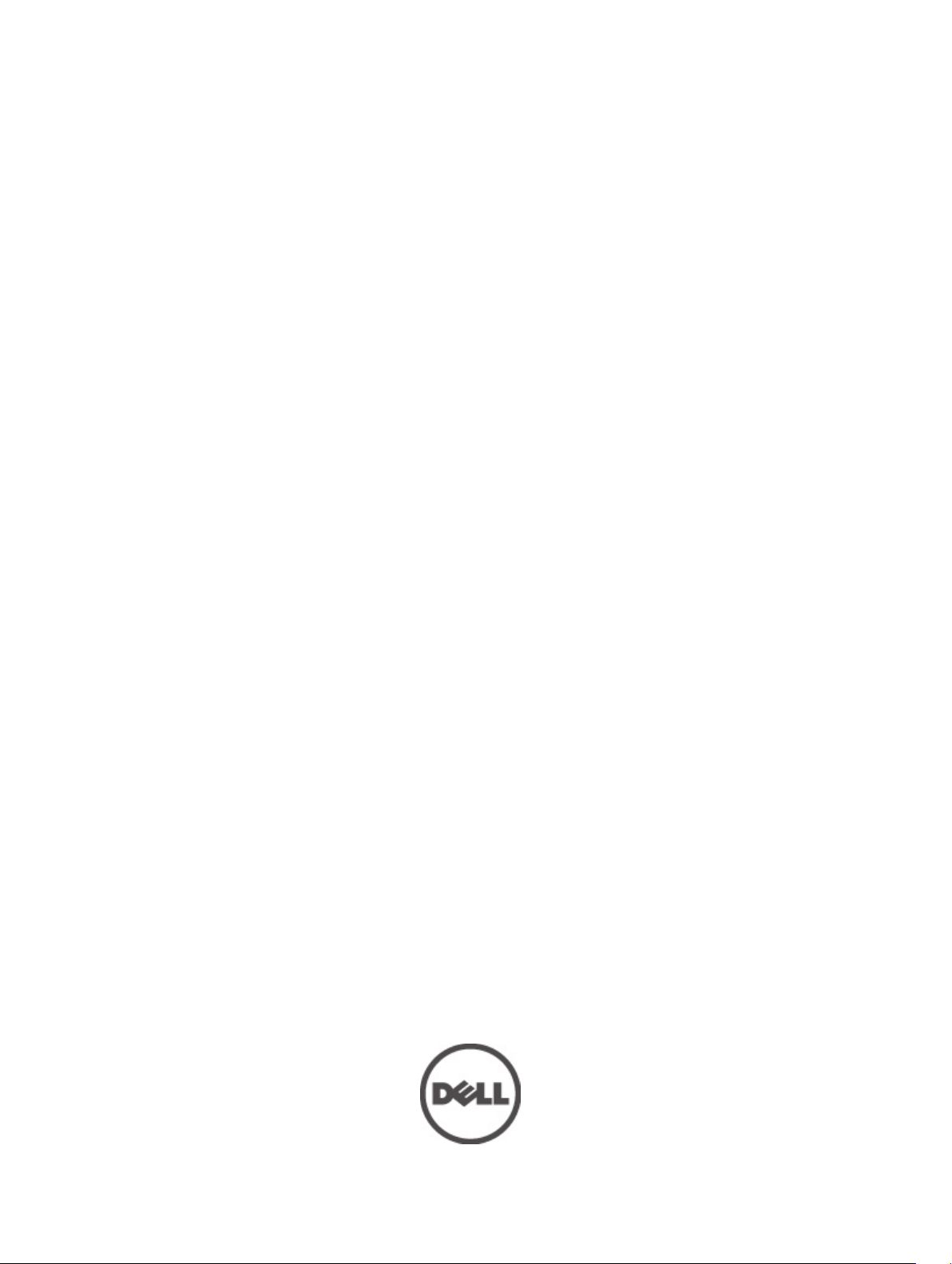
Dell Vostro 3460
Brukerveiledning
Forskriftsmessig modell: P34G
Forskriftmessig type: P34G001
Page 2
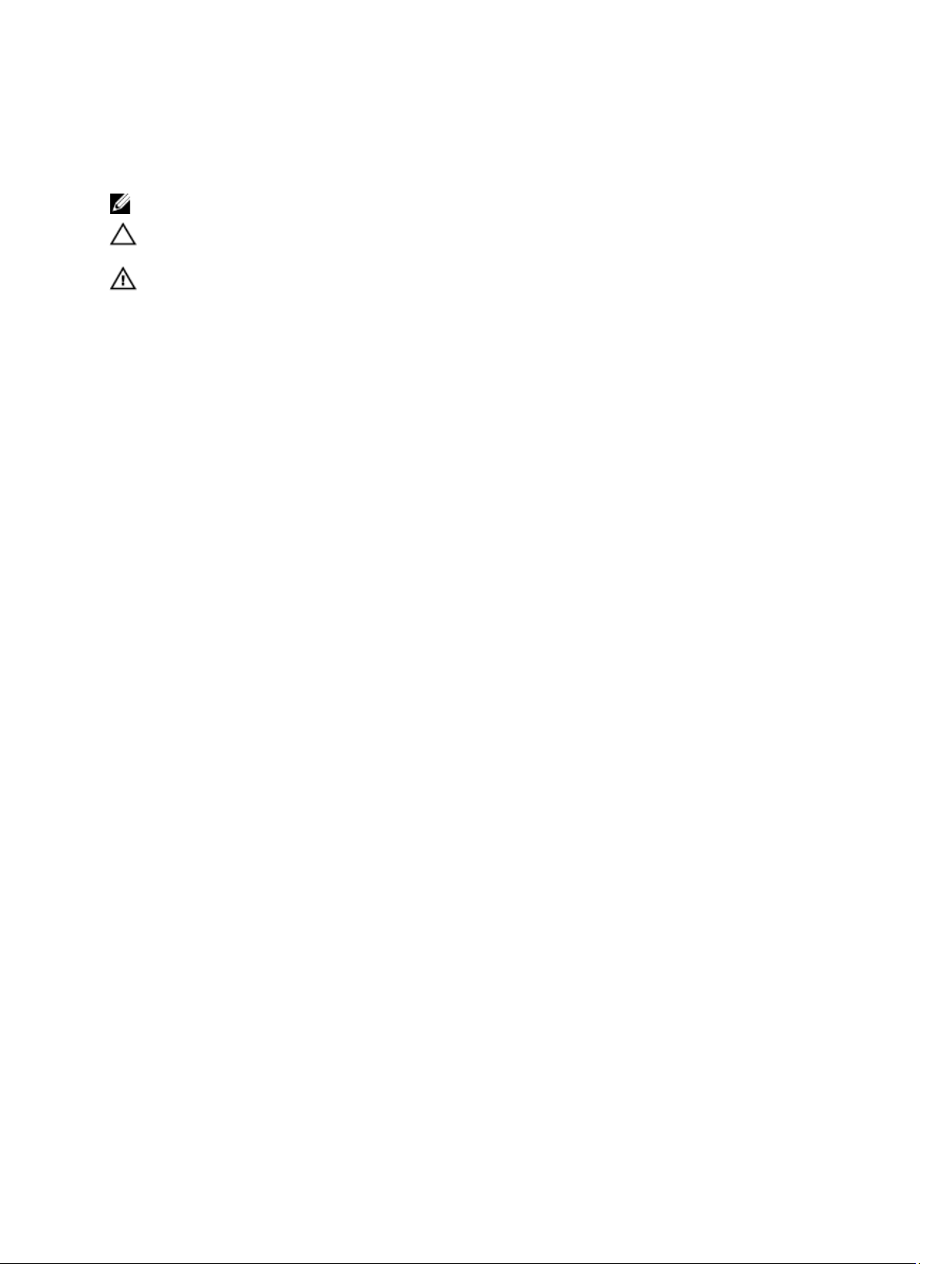
Merknader, forholdsregler og advarsler
MERK: En MERKNAD angir viktig informasjon som hjelper deg med å bruke datamaskinen bedre.
FORSIKTIG: En FORHOLDSREGEL angir enten potensiell fare for maskinvaren eller tap av data, og forteller hvordan
du kan unngå problemet.
ADVARSEL: En ADVARSEL angir potensiell fare for skade på eiendom, personskade eller død.
© 2012 Dell Inc.
Varemerker brukt i denne teksten: Dell™, DELL-logoen, Dell Precision™, Precision ON™,ExpressCharge™, Latitude™, Latitude ON™,
OptiPlex™, Vostro™ og Wi-Fi Catcher™ er varemerker tilhørende Dell Inc. Intel®, Pentium®, Xeon®, Core™, Atom™, Centrino® og
Celeron® er registrerte varemerker eller varemerker tilhørende Intel Corporation i USA og andre land. AMD® er et registrert varemerke
og AMD Opteron™, AMD Phenom™, AMD Sempron™, AMD Athlon™, ATI Radeon™ og ATI FirePro™ er varemerker tilhørende
Advanced Micro Devices, Inc. Microsoft®, Windows®, MS-DOS®, Windows Vista®, Windows Vista startknapp og Office Outlook® er
enten varemerker eller registrerte varemerker tilhørende Microsoft Corporation i USA og/eller andre land. Blu-ray Disc™ er et
varemerke eid av Blu-ray Disc Association (BDA) og lisensiert for bruk på plater og spillere. Bluetooth®-ordmerket er et registrert
varemerke og eies av Bluetooth® SIG, Inc. og all bruk av et slikt merke av Dell Inc. er under lisens. Wi-Fi® er et registrert varemerke
tilhørende Wireless Ethernet Compatibility Alliance, Inc.
2012 - 06
Rev. A00
Page 3
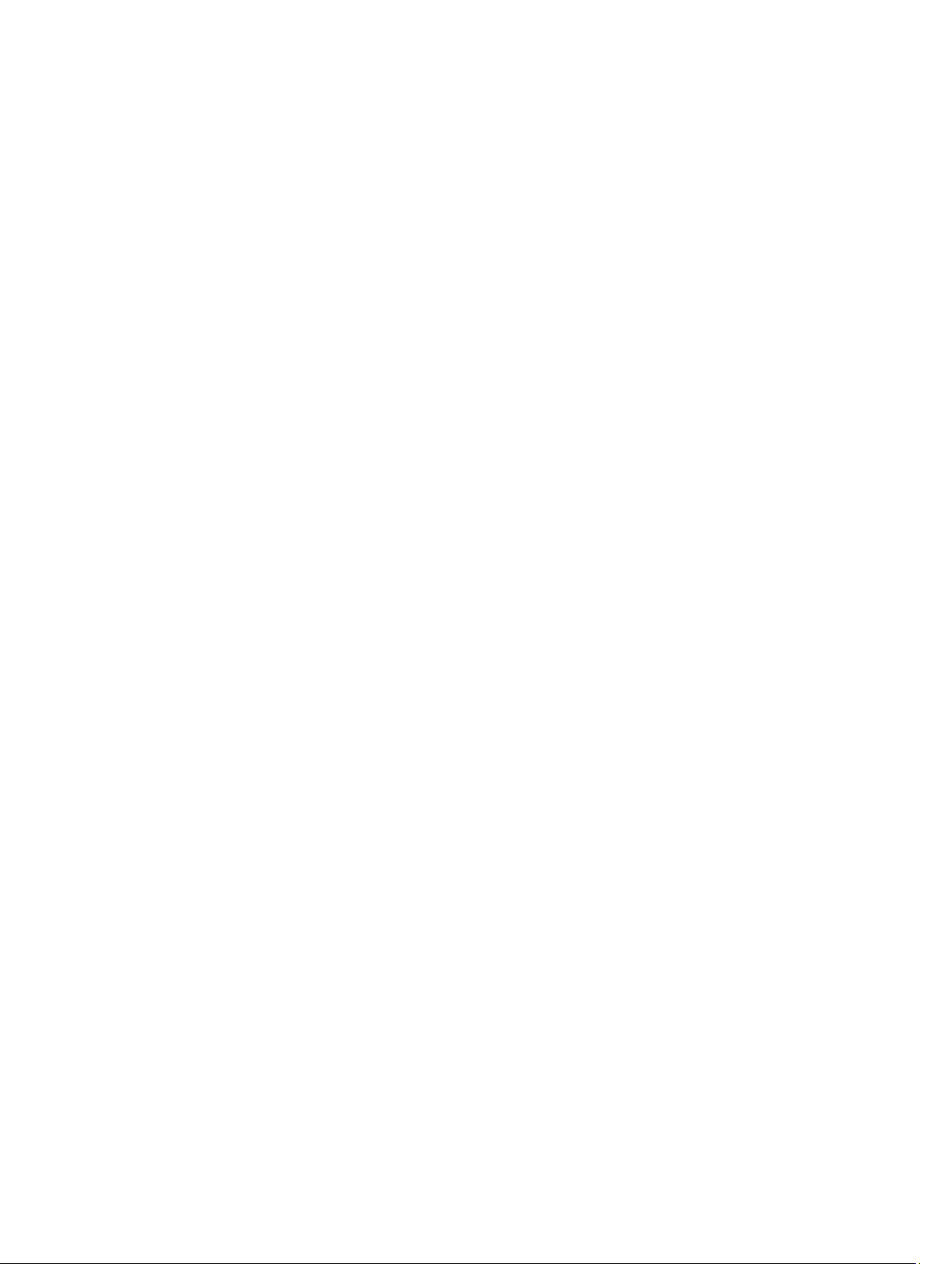
Innholdsfortegnelse
Merknader, forholdsregler og advarsler....................................................................................2
Kapittel 1: Arbeide inne i datamaskinen.....................................................................................5
Før du arbeider inne i datamaskinen........................................................................................................................5
Slå av datamaskinen.................................................................................................................................................6
Etter at du har arbeidet inne i datamaskinen............................................................................................................6
Kapittel 2: Fjerne og installere komponenter.............................................................................9
Anbefalte verktøy......................................................................................................................................................9
Ta ut SD-kortet..........................................................................................................................................................9
Sette inn SD-kortet...................................................................................................................................................9
Ta ut batteriet............................................................................................................................................................9
Montere batteriet....................................................................................................................................................10
Ta av bunndekselet.................................................................................................................................................10
Montere bunndekslet..............................................................................................................................................12
Ta ut minnet............................................................................................................................................................12
Sette inn minnet......................................................................................................................................................12
Ta ut den optiske stasjonen....................................................................................................................................13
Sette inn den optiske stasjonen..............................................................................................................................14
Ta ut harddisken.....................................................................................................................................................14
Sette inn harddisken...............................................................................................................................................16
Ta av tastaturet.......................................................................................................................................................16
Montere tastaturet..................................................................................................................................................18
Fjerne håndleddstøtten...........................................................................................................................................18
Montere håndleddstøtten.......................................................................................................................................23
Ta ut det trådløse lokalnettkortet (WLAN)..............................................................................................................23
Sette inn det trådløse lokalnettkortet (WLAN)........................................................................................................24
Ta av skjermenheten..............................................................................................................................................24
Montere skjermenheten.........................................................................................................................................25
Ta av skjermens hengseldeksel..............................................................................................................................25
Sette på skjermens hengseldeksel.........................................................................................................................26
Ta av skjermrammen..............................................................................................................................................27
Montere skjermrammen.........................................................................................................................................27
Ta av skjermpanelet................................................................................................................................................27
Montere skjermpanelet..........................................................................................................................................29
Ta ut strømkontakten..............................................................................................................................................29
Montere strømkontakten........................................................................................................................................30
Page 4
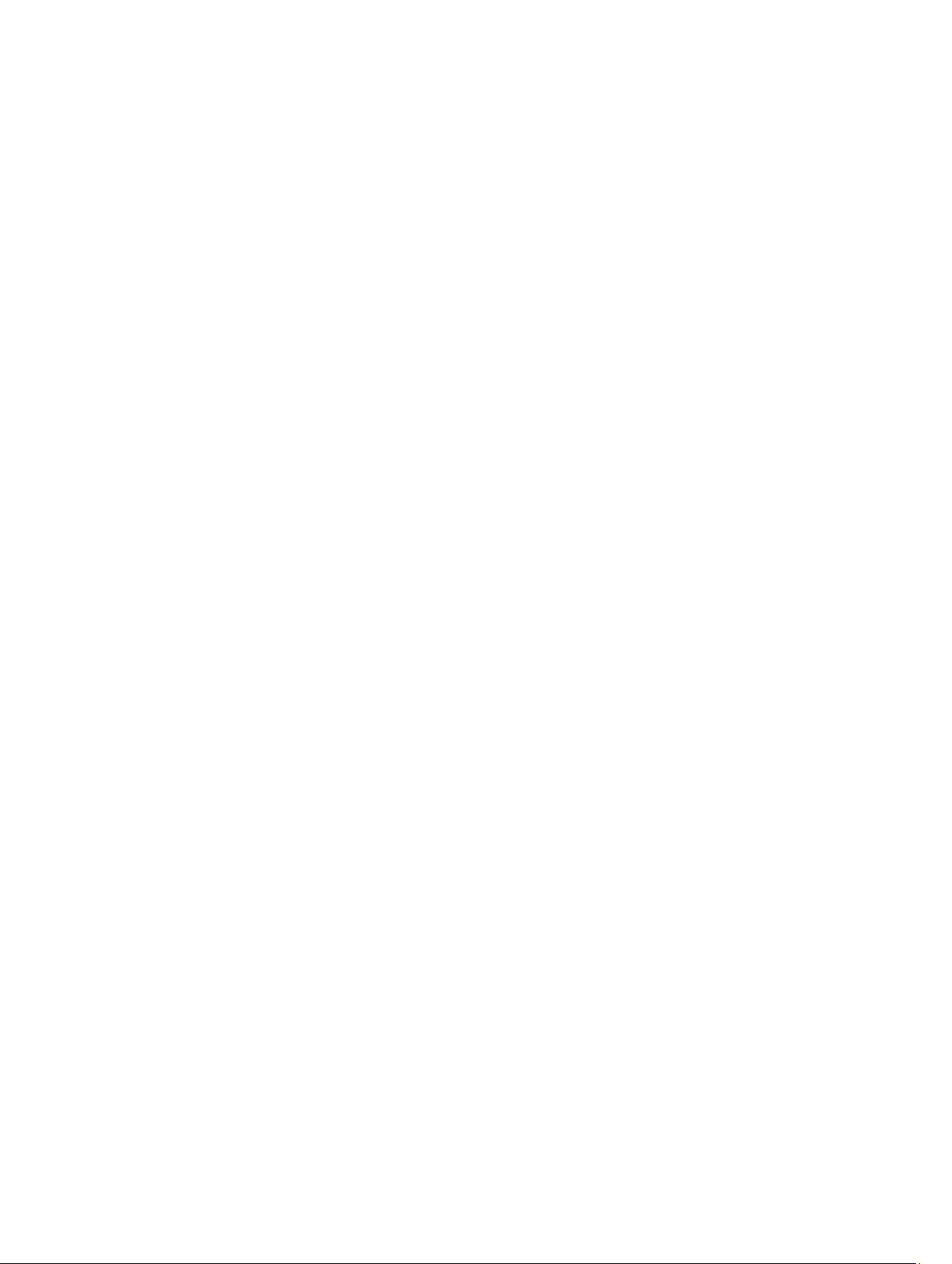
Ta ut kameraet........................................................................................................................................................30
Montere kameraet..................................................................................................................................................30
Ta av varmeavlederviften.......................................................................................................................................31
Sette på varmeavlederviften...................................................................................................................................31
Ta ut hovedkortet....................................................................................................................................................32
Sette inn hovedkortet..............................................................................................................................................34
Ta ut knappcellebatteriet........................................................................................................................................34
Sette inn knappcellebatteriet.................................................................................................................................35
Ta ut varmeavlederen.............................................................................................................................................35
Sette inn varmeavlederen.......................................................................................................................................36
Ta av høyttalerne....................................................................................................................................................36
Montere høyttalerne...............................................................................................................................................37
Ta ut prosessormodulen.........................................................................................................................................37
Sette inn prosessoren.............................................................................................................................................38
Ta ut mini-SATA-kortet...........................................................................................................................................38
Montere mini-SATA-kortet.....................................................................................................................................39
Ta ut USB-datterkortet............................................................................................................................................39
Sette inn USB-datterkortet.....................................................................................................................................41
Kapittel 3: Systemoppsett...........................................................................................................43
Oppstartsrekkefølge...............................................................................................................................................43
Navigerinsknapper.................................................................................................................................................43
Alternativer i System Setup (Systemoppsett).........................................................................................................44
Oppdatere BIOS .....................................................................................................................................................48
System- og installeringspassord............................................................................................................................48
Tildele et system- installeringspassord...........................................................................................................49
Slette eller endre et eksisterende system og/eller installasjonspassord........................................................49
Kapittel 4: Diagnostikk.................................................................................................................51
Enhanced Pre-Boot System Assessment (ePSA)-diagnostikk...............................................................................51
Kapittel 5: Feilsøke datamaskinen din.......................................................................................53
Enhetsstatuslamper................................................................................................................................................53
Batteristatuslamper................................................................................................................................................53
Diagnostiske lydsignaler.........................................................................................................................................53
Kapittel 6: Spesifikasjoner..........................................................................................................55
Kapittel 7: Kontakte Dell .............................................................................................................61
Page 5
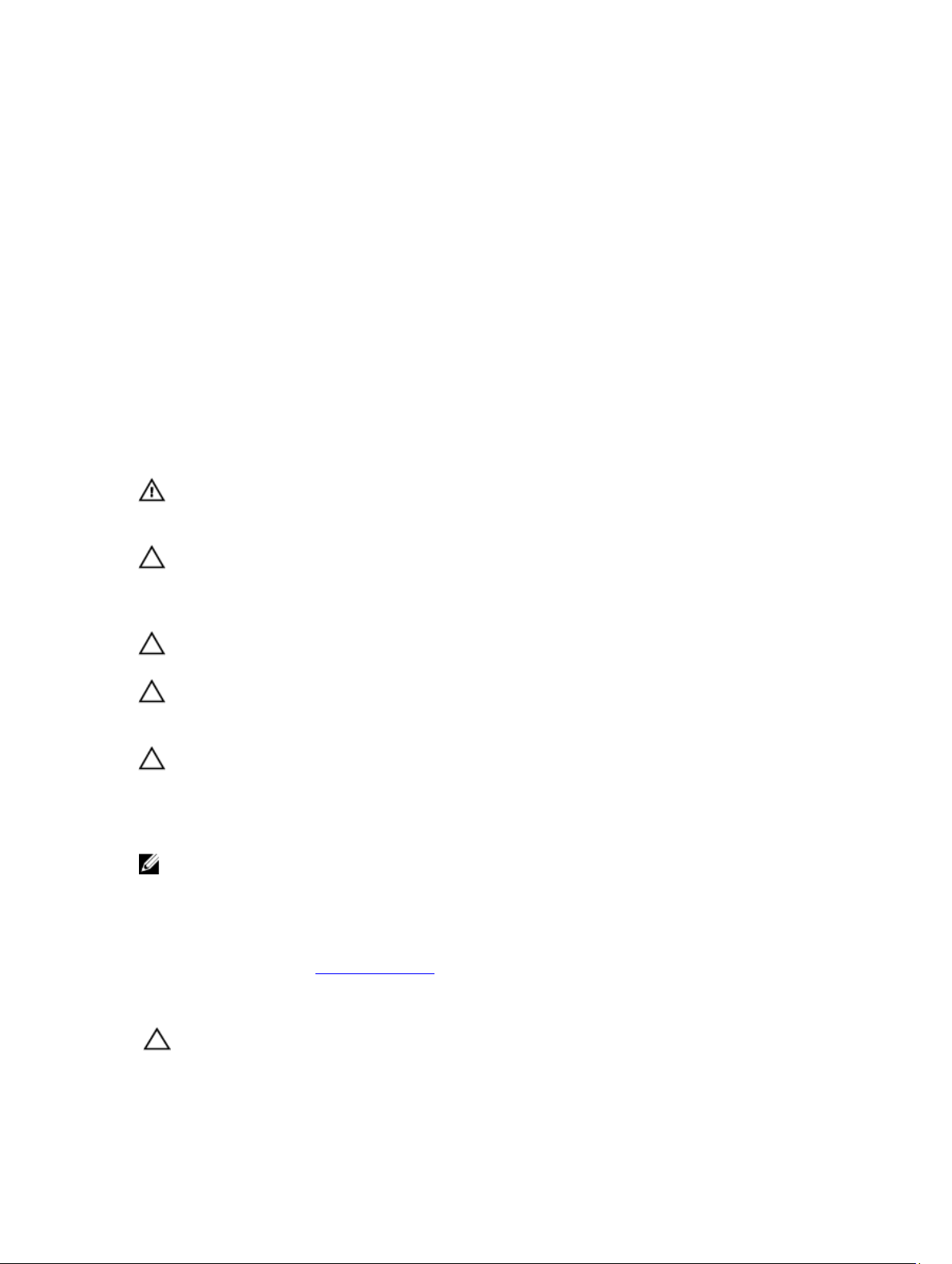
1
Arbeide inne i datamaskinen
Før du arbeider inne i datamaskinen
Følg disse sikkerhetsreglene for å beskytte datamaskinen mot mulig skade og ivareta din egen sikkerhet. Hvis ikke annet
er angitt, forutsetter hver av prosedyrene i dette dokumentet følgende:
• Du har utført trinnene i Arbeide inne i datamaskinen.
• Du har lest sikkerhetsanvisningene som fulgte med datamaskinen.
• En komponent kan byttes ut eller – hvis den er kjøpt separat – monteres ved å utføre trinnene for demontering av
komponenten i motsatt rekkefølge.
ADVARSEL: Før du arbeider inne i datamaskinen må du lese sikkerhetsanvisningene som fulgte med datamaskinen.
Se mer informasjon om gode arbeidsvaner på hjemmesiden for overholdelse av forskrifter på www.dell.com/
regulatory_compliance .
FORSIKTIG: Mange reparasjoner kan bare utføres av en autorisert servicetekniker. Du bør bare utføre feilsøking og
enkle reparasjoner som tillates i produktdokumentasjonen, eller angis på Internett eller av telefonservice- og
støtteteamet. Skader som oppstår på grunn av reparasjoner som ikke er autorisert av Dell, dekkes ikke av
garantien. Les og følg sikkerhetsanvisningene som følger med produktet.
FORSIKTIG: Unngå elektrostatisk utlading. Forbind deg selv til jord med en jordingsstropp rundt håndleddet eller
ved å berøre en umalt metallflate med jevne mellomrom, for eksempel en kontakt på baksiden av datamaskinen.
FORSIKTIG: Vær forsiktig når du håndterer komponenter og kort. Ikke berør komponentene eller kontaktene på et
kort. Hold kortene i kantene eller i festebraketten av metall. Komponenter som for eksempel prosessoren, må
holdes i kantene og ikke i pinnene.
FORSIKTIG: Når du kobler fra en kabel, må du trekke i kontakten eller uttrekkstappen, ikke i selve kabelen. Enkelte
kabler har kontakter med sperretapper. Hvis du kobler fra denne typen kabel, må du presse inn sperretappene før
du kobler fra kabelen. Når du trekker kontakter fra hverandre, må du trekke dem rett og jevnt ut for å unngå å bøye
kontaktpinnene. Når du skal koble til en kabel, må du først kontrollere at begge kontaktene er riktig orientert og
innrettet.
MERK: Fargen på datamaskinen og enkelte komponenter kan se annerledes ut enn det som er vist i dette
dokumentet.
For å unngå å skade datamaskinen må du utføre trinnene nedenfor før du begynner å arbeide inne i datamaskinen.
1. Pass på at arbeidsunderlaget er plant og rent, slik at du unngår riper i datamaskindekselet.
2. Slå av datamaskinen (se Slå av datamaskinen).
3. Hvis datamaskinen er koblet til en forankringsenhet (forankret), for eksempel mediebasen eller batterimodulen, må
du koble den fra.
FORSIKTIG: Når du skal koble fra en nettverkskabel, må du først koble kabelen fra datamaskinen og deretter fra
nettverksenheten.
4. Koble alle nettverkskabler fra datamaskinen.
5
Page 6
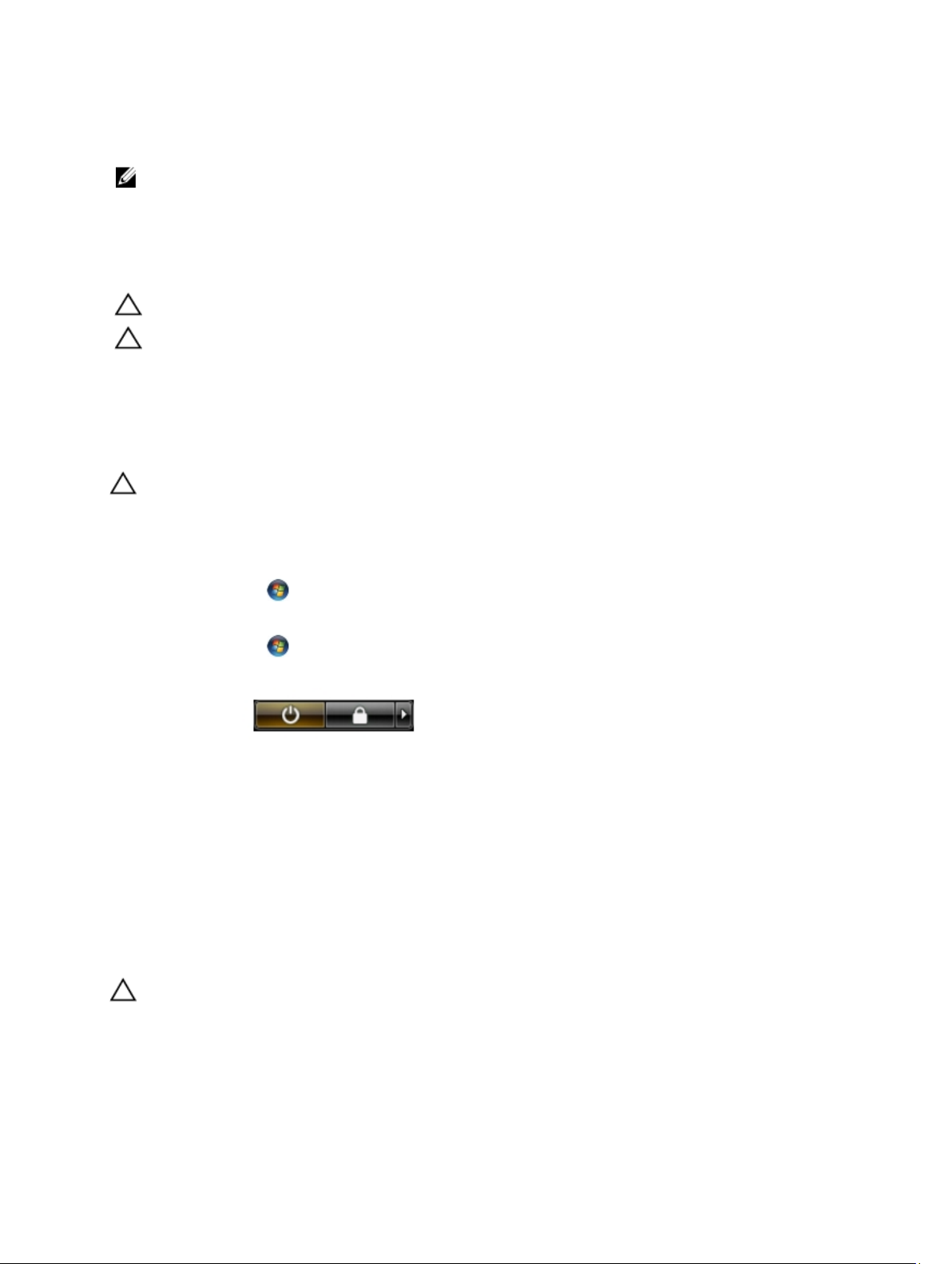
5. Koble datamaskinen og alt tilkoblet utstyr fra strømuttakene.
6. Lukk skjermen og snu datamaskinen opp-ned på et plant arbeidsunderlag.
MERK: For å unngå skade på hovedkortet må du ta ut hovedbatteriet før du reparerer datamaskinen.
7. Ta ut hovedbatteriet.
8. Snu datamaskinen opp-ned.
9. Åpne skjermen.
10. Trykk på strømknappen for å jorde hovedkortet.
FORSIKTIG: For å unngå elektriske støt må du alltid koble maskinen fra stikkontakten før du åpner dekselet.
FORSIKTIG: Før du berører noe inne i datamaskinen bør du jorde deg selv ved å berøre en ulakkert metallflate, f.eks
metallet på baksiden av datamaskinen. Mens du arbeider bør du ved jevne mellomrom berøre en ulakkert
metallflate for å utlade statisk elektrisitet som kan skade de interne komponentene.
11. Ta alle installerte ExpressCard- eller Smart-kort ut av de aktuelle sporene.
Slå av datamaskinen
FORSIKTIG: Lagre og lukk alle åpne filer og avslutt eventuelle åpne programmer før du slår av datamaskinen hvis
du vil unngå å miste data.
1. Slå av operativsystemet:
– I Windows 7:
Klikk på Start , og klikk deretter på Avslutt.
– I Windows Vista:
Klikk på Start , og klikk deretter på pilen nederst til høyre på Start-menyen som vist nedenfor, og
deretter på Avslutt.
– I Windows XP:
Klikk på Start → Slå av datamaskinen → Avslutt . Datamaskinen slås av etter at prosessen med å slå av
operativsystemet er fullført.
2. Kontroller at datamaskinen og alt tilkoblet utstyr er slått av. Hvis ikke datamaskinen og tilkoblet utstyr ble slått av
automatisk da operativsystemet ble avsluttet, må du holde inne på-/av-knappen i cirka fire sekunder for å slå det
av.
Etter at du har arbeidet inne i datamaskinen
Når du er ferdig med å sette alt tilbake, må du passe på at du kobler til eventuelle eksterne enheter, kort, kabler osv. før
du slår på datamaskinen.
FORSIKTIG: Bruk kun batterieret som er beregnet på den bestemte Dell-datamaskinen for å unngå skade på
datamaskinen. Ikke bruk batterier som er beregnet på andre Dell-datamaskiner.
1. Koble til eksternt utstyr, f.eks. portreplikator, batteriskive eller mediebase, og sett på plass eventuelle kort som
ExpressCard.
2. Koble eventuelle telefon- eller nettverkskabler til datamaskinen.
6
Page 7
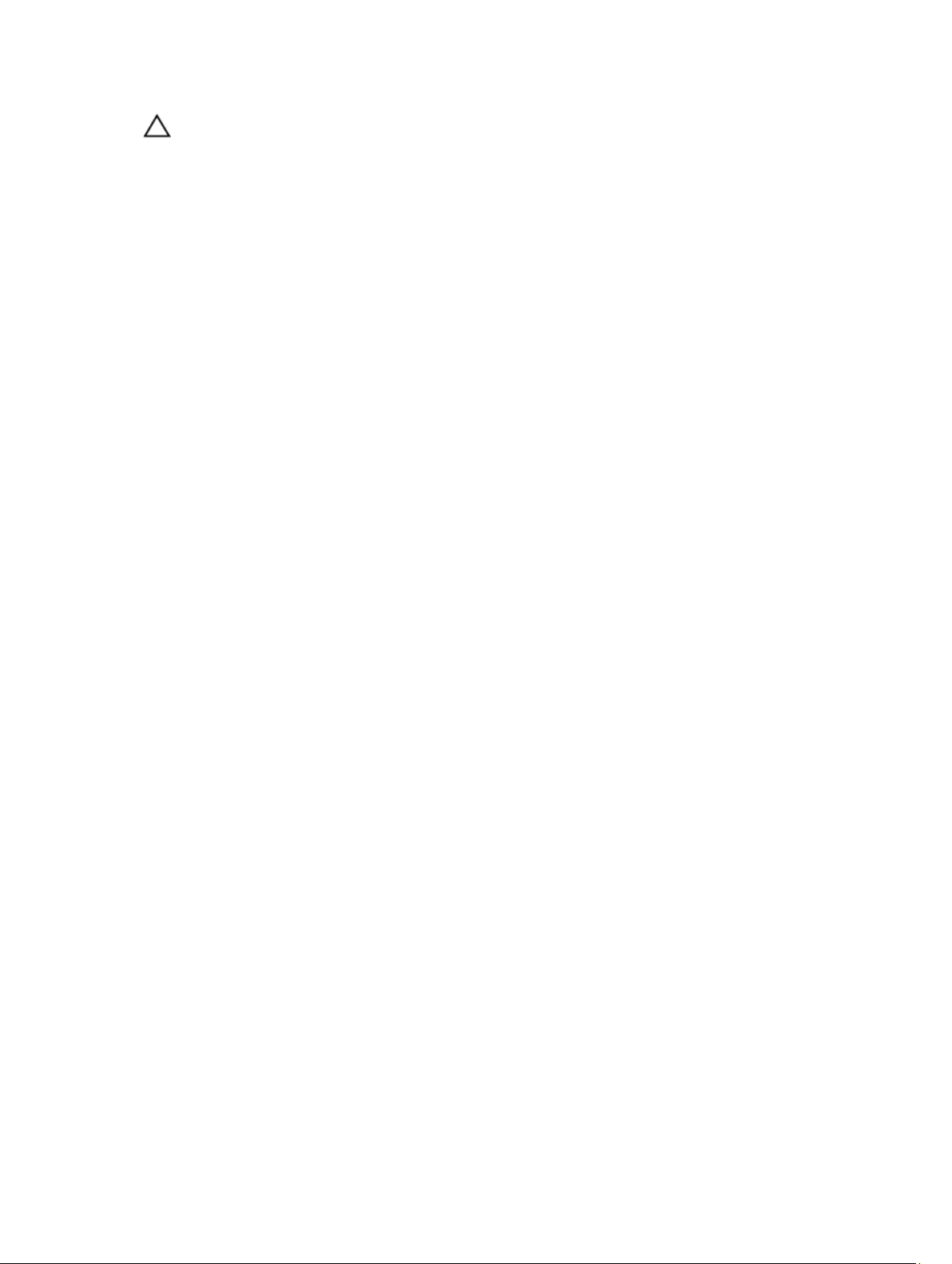
FORSIKTIG: Hvis du skal koble til en nettverkskabel, kobles først kabelen til nettverksenheten og deretter til
datamaskinen.
3. Sett inn batteriet.
4. Koble datamaskinen og alle tilkoblede enheter til stikkontaktene.
5. Slå på datamaskinen.
7
Page 8
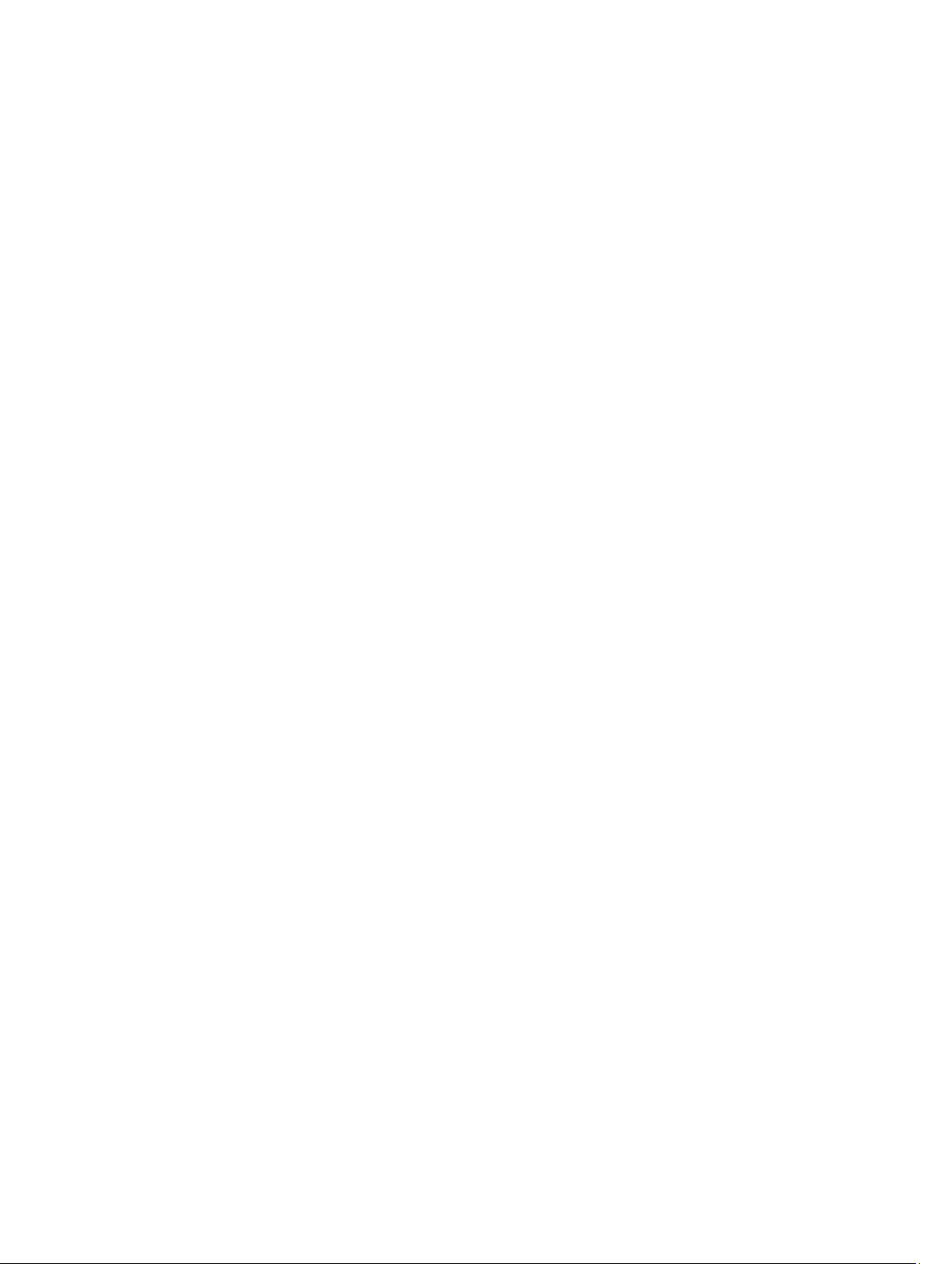
8
Page 9
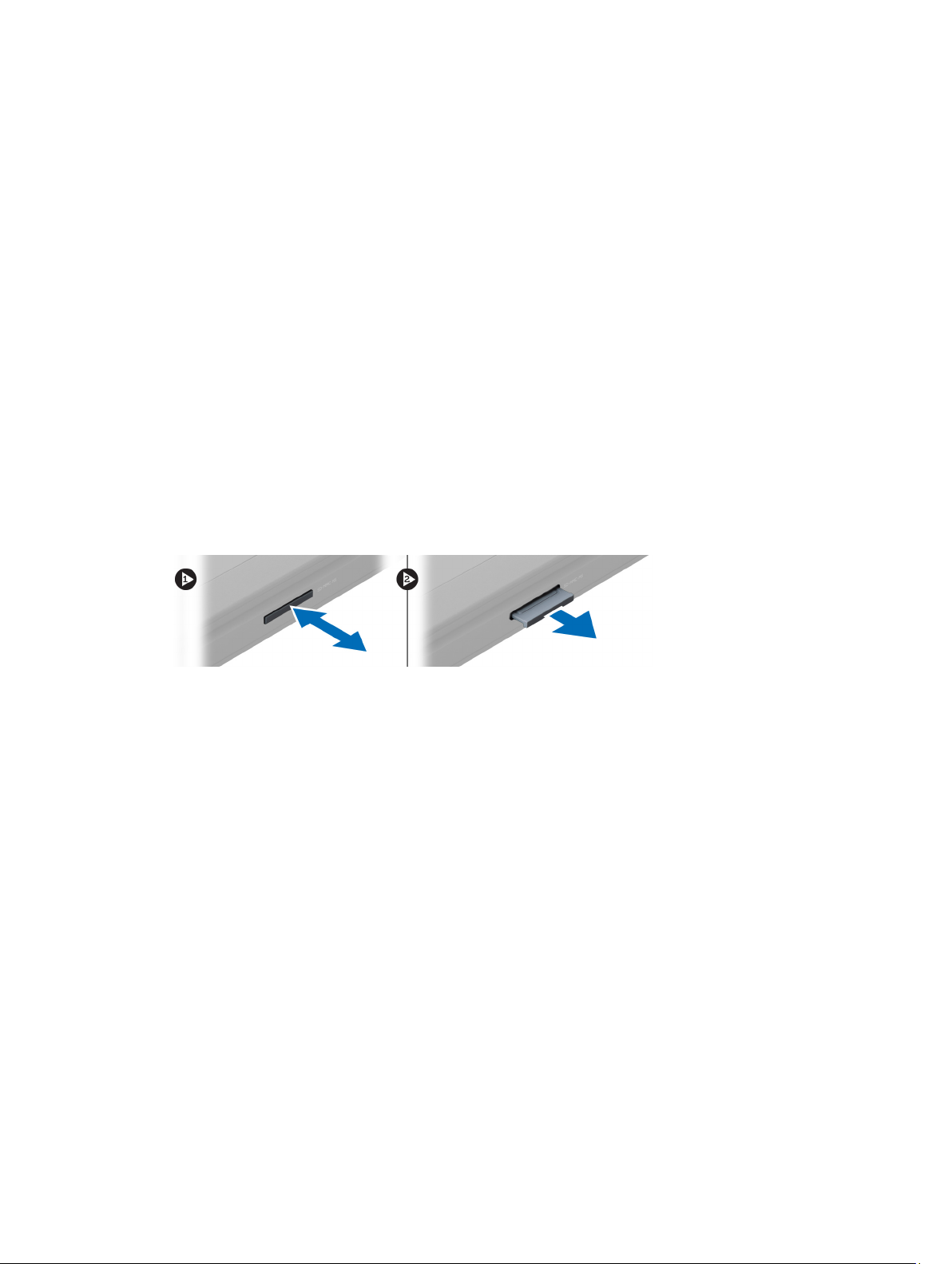
Fjerne og installere komponenter
Denne delen gir detaljert informasjon om hvordan du kan fjerne og installere komponentene i datamaskinen.
Anbefalte verktøy
Veiledningene i dette dokumentet kan kreve at du bruker følgende verktøy:
• En liten skrutrekker med vanlig blad
• En stjerneskrutrekker
• Liten plasspiss
Ta ut SD-kortet
2
1. Følg fremgangsmåten i
2. Trykk på SD-kortet for å frigjøre det fra datamaskinen. Skyv SD-kortet ut av datamaskinen.
Før du arbeider inne i datamaskinen
.
Sette inn SD-kortet
1. Trykk SD-kortet inn i sporet slik at det klikker på plass.
2. Følg fremgangsmåten i
Etter at du har arbeidet inne i datamaskinen
.
Ta ut batteriet
1. Følg fremgangsmåten i
2. Skyv batterilåsene for å løsne batteriet.
Før du arbeider på datamaskinen
.
9
Page 10

3. Løft opp batteriet, og ta det ut av datamaskinen.
Montere batteriet
1. Skyv batteriet inn i sporet til det klikker på plass.
2. Følg fremgangsmåten i
Etter at du har arbeidet inne i datamaskinen
.
Ta av bunndekselet
1. Følg fremgangsmåten i
2. Ta ut batteriet.
3. Fjern skruen(e) som fester dekslet til datamaskinen. Løft dekslet etterpå.
10
Før du arbeider inne i datamaskinen
.
Page 11
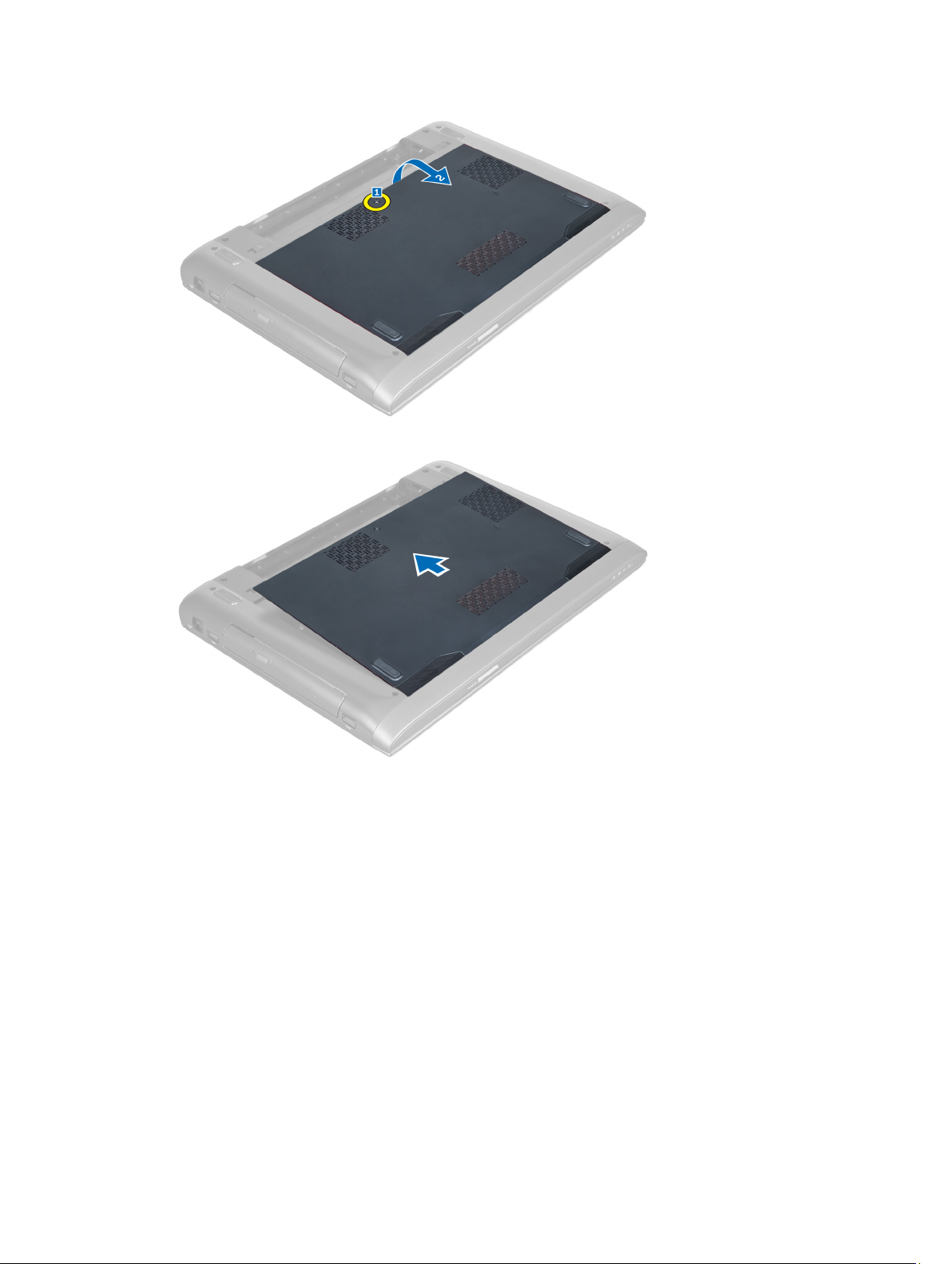
4. Skyv dekslet utover for å løsne det fra sporene i datamaskinen.
5. Løft dekslet opp og bort fra datamaskinen.
11
Page 12
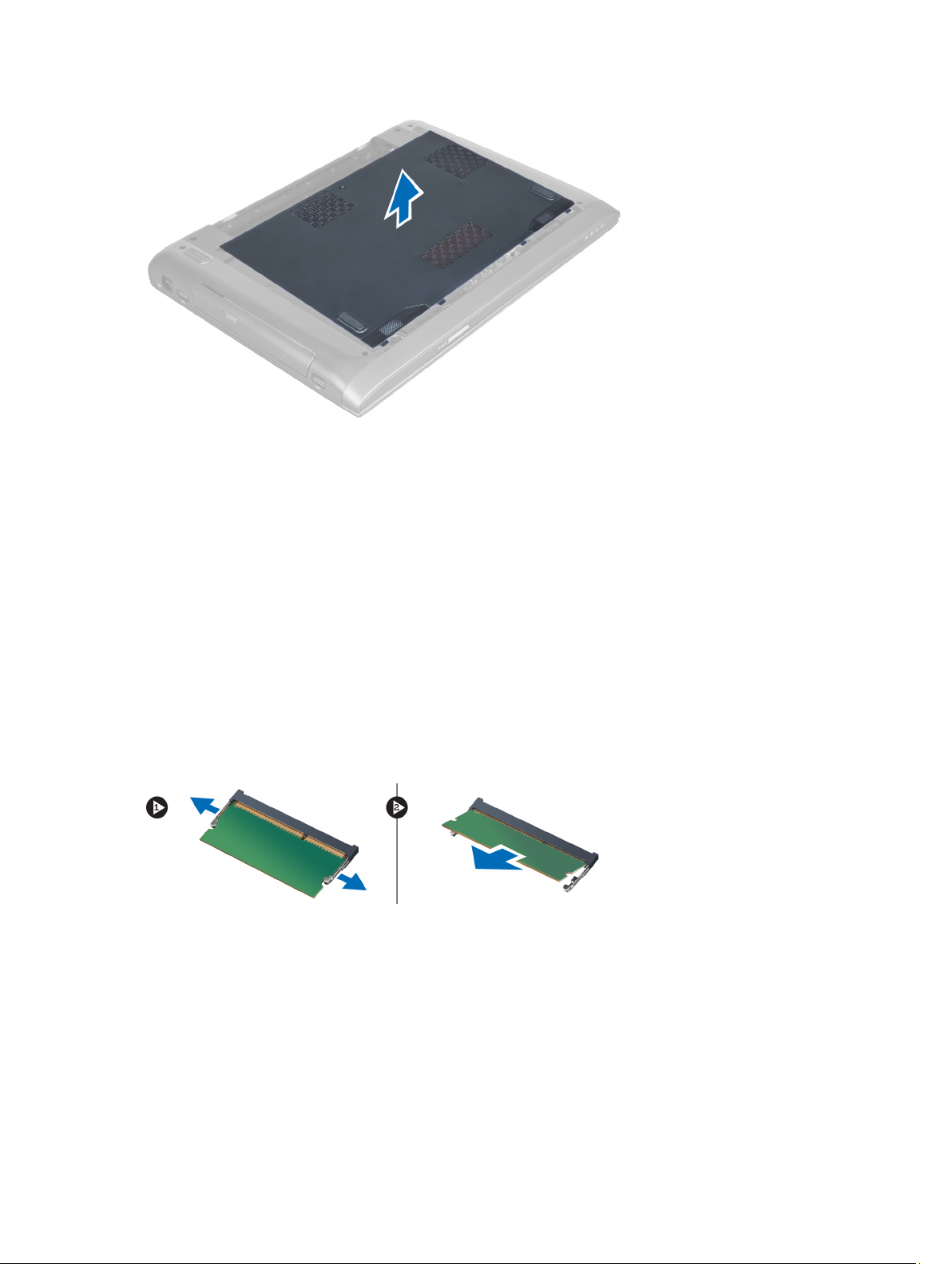
Montere bunndekslet
1. Juster kanten av bunndekslet på datamaskinen, og skyv det inn på datamaskinen.
2. Trekk til skruen(e) som fester bunndekslet til datamaskinen.
3. Monter batteriet.
4. Følg fremgangsmåten i
Etter at du har arbeidet inne i datamaskinen
.
Ta ut minnet
1. Følg fremgangsmåten i
2. Fjern:
a) batteri
b) bunndeksel
3. Press holdeklemmene vekk fra minnemodulen til den spretter opp. Løft og ta ut minnemodulen fra kontakten.
Før du arbeider inne i datamaskinen
.
Sette inn minnet
1. Monter og fest minnemodulen på hovedkortet.
2. Sett på plass:
a) bunndeksel
b) batteri
3. Følg fremgangsmåten i
12
Etter at du har arbeidet inne i datamaskinen
.
Page 13
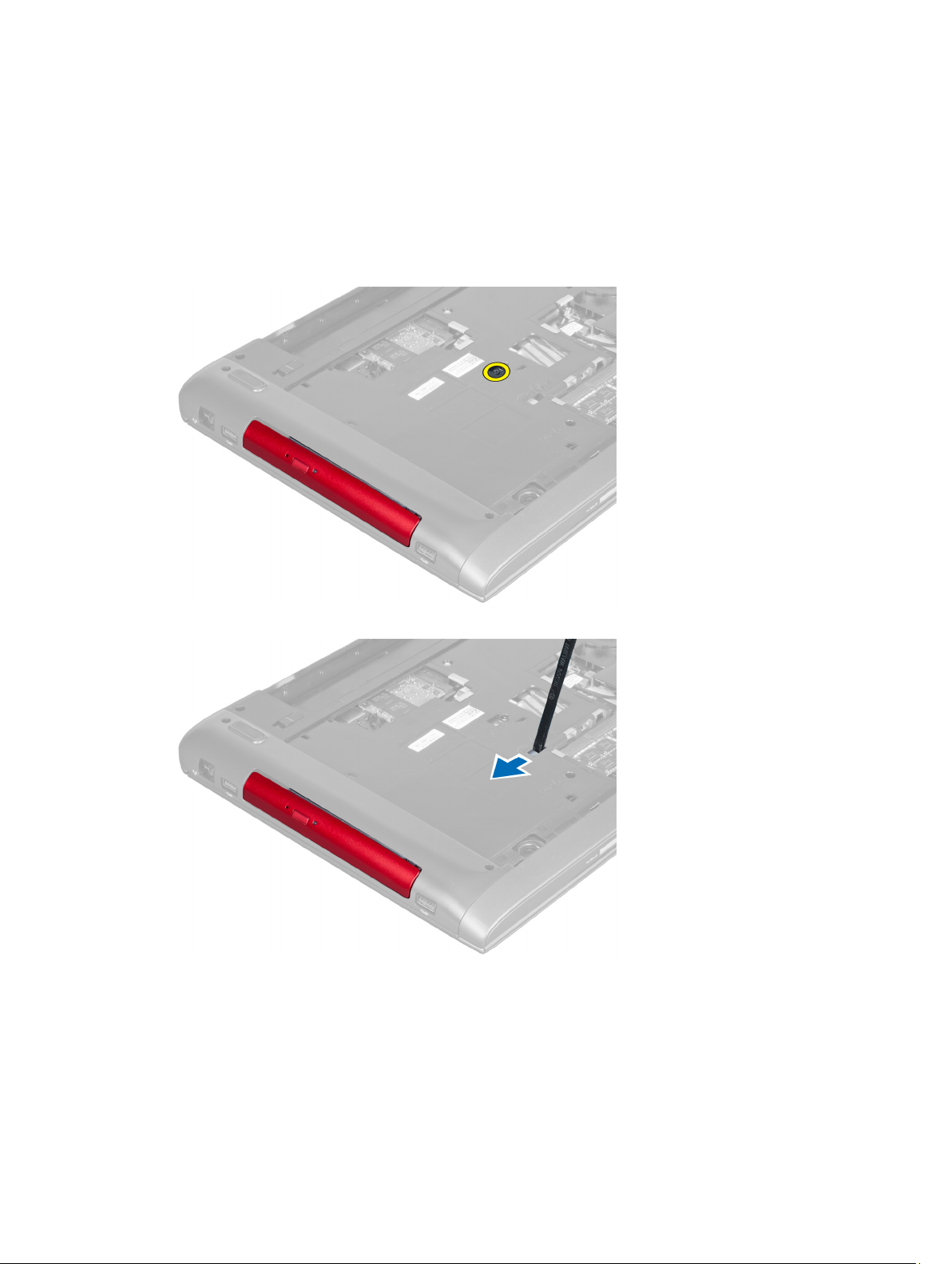
Ta ut den optiske stasjonen
1. Følg fremgangsmåten i
2. Fjern:
a) batteri
b) bunndeksel
3. Fjern skruen som holder den optiske stasjonen til datamaskinen.
4. Bruk en flathodet skrutrekker for å presse den optiske stasjonen ut av datamaskinen.
Før du arbeider inne i datamaskinen
.
5. Skyv den optiske stasjonen utover, og ta den ut av datamaskinen.
13
Page 14
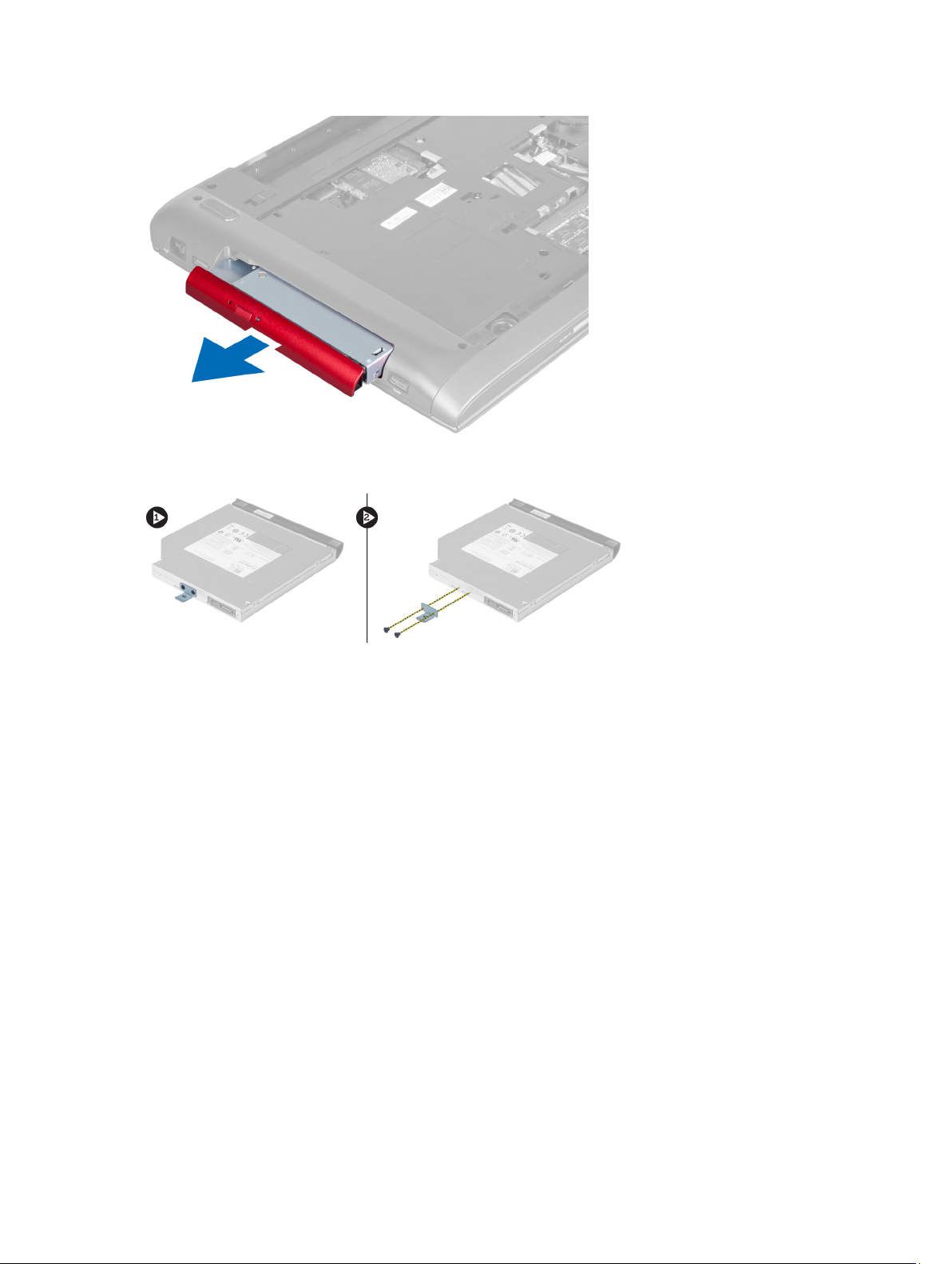
6. Fjern skruene som holder den optiske stasjonsbraketten på plass. Ta den optiske stasjonsbraketten ut av den
optiske stasjonen.
Sette inn den optiske stasjonen
1. Sett tilbake den optiske stasjonsbrakken, og trekk til skruene som holder den optiske stasjonen på plass på den
optiske stasjonsbraketten.
2. Skyv den optiske stasjonen på plass i kabinettet.
3. Trekk til skruen for å feste den optiske stasjonen til datamaskinen.
4. Sett på plass:
a) bunndeksel
b) batteri
5. Følg fremgangsmåten i
Etter at du har arbeidet inne i datamaskinen
Ta ut harddisken
1. Følg fremgangsmåten i
2. Fjern:
a) batteri
b) bunndeksel
3. Fjern skruene som fester harddisken til datamaskinen.
14
Før du arbeider inne i datamaskinen
.
.
Page 15
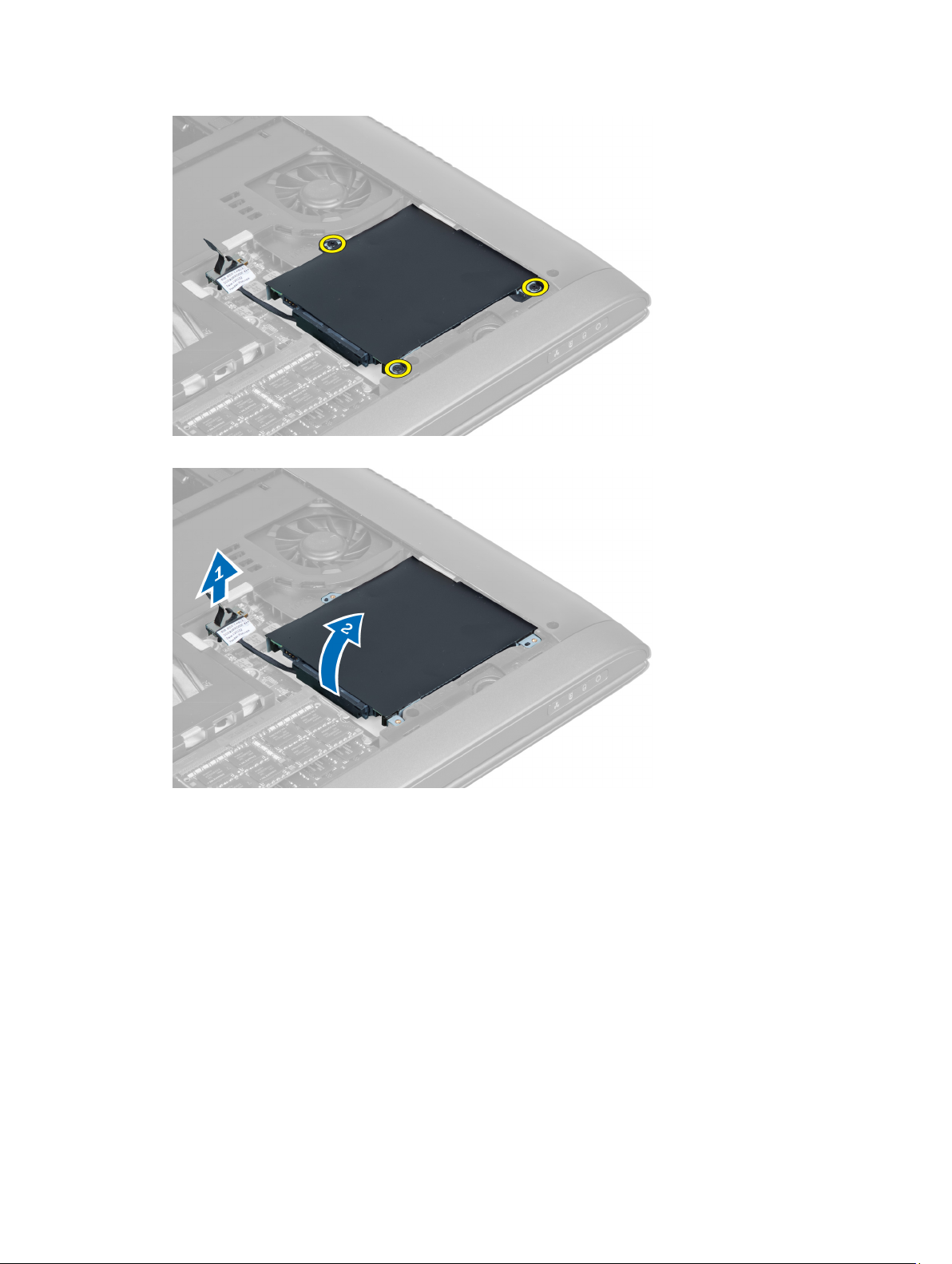
4. Løft fliken for å koble harddiskkabelen fra hovedkortet. Løft harddisken for å løsne den fra kabinettet.
5. Skyv på harddisken og ta den ut av datamaskinen.
15
Page 16
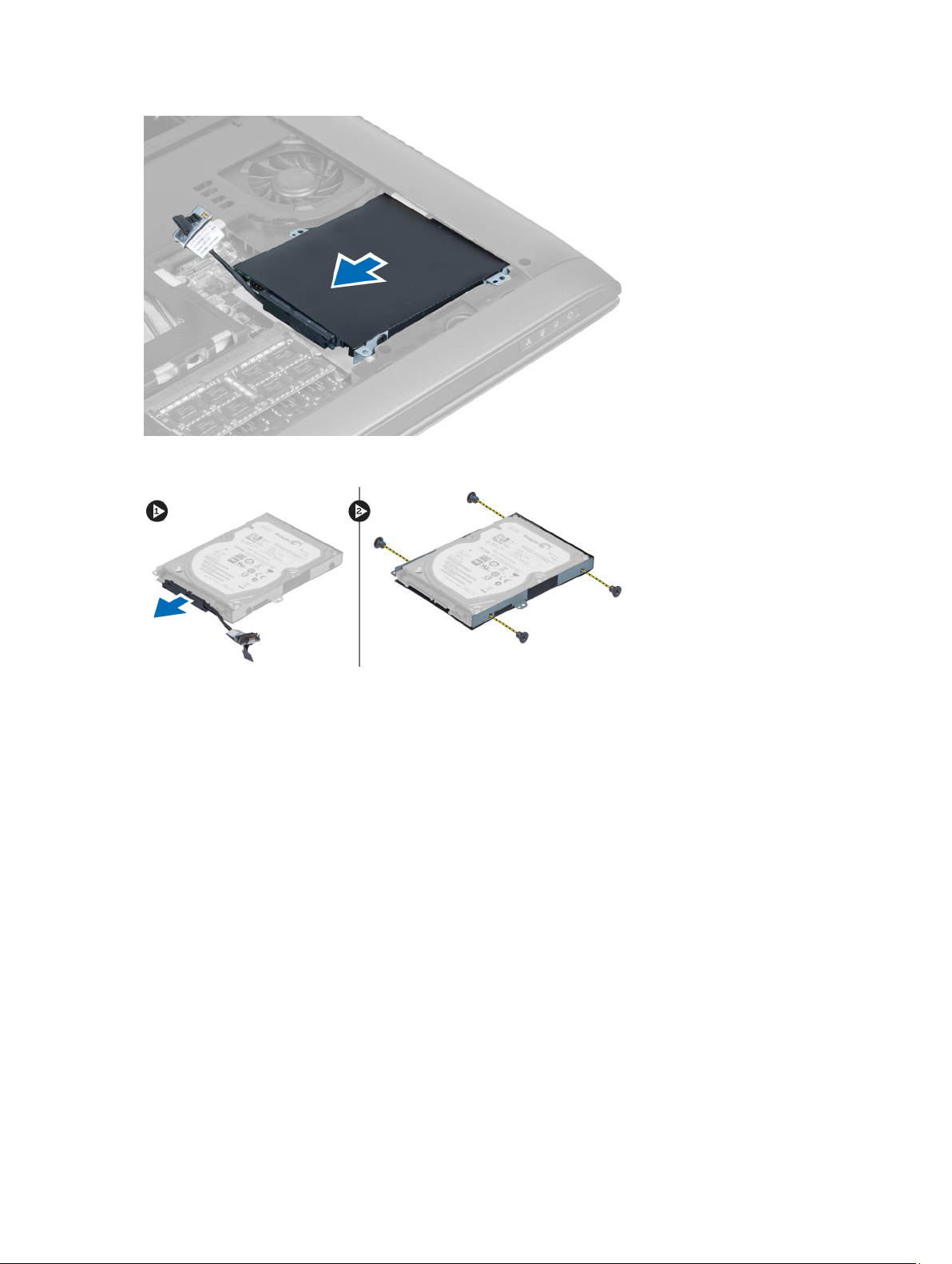
6. Koble fra harddiskkabelen. Ta ut skruene som festser harddisken til harddiskbraketten. Løft harddisken ut av
braketten.
Sette inn harddisken
1. Sett harddisken inn i harddiskbraketten.
2. Stram til skruene som holder harddiskbraketten til harddisken.
3. Koble harddiskkabelen til harddisken.
4. Plasser harddisken på datamaskinen.
5. Sett harddiskkabelen inn i kontakten på hovedkortet.
6. Trekk til skruene for å feste harddisken til datamaskinen.
7. Sett på plass:
a) bunndeksel
b) batteri
8. Følg fremgangsmåten i
Etter at du har arbeidet inne i datamaskinen
.
Ta av tastaturet
1. Følg fremgangsmåten i
2. Ta ut batteriet.
3. Press tastaturet oppover med en flathodet skrutrekket i sporene øverst på tastaturet.
16
Før du arbeider inne i datamaskinen
.
Page 17
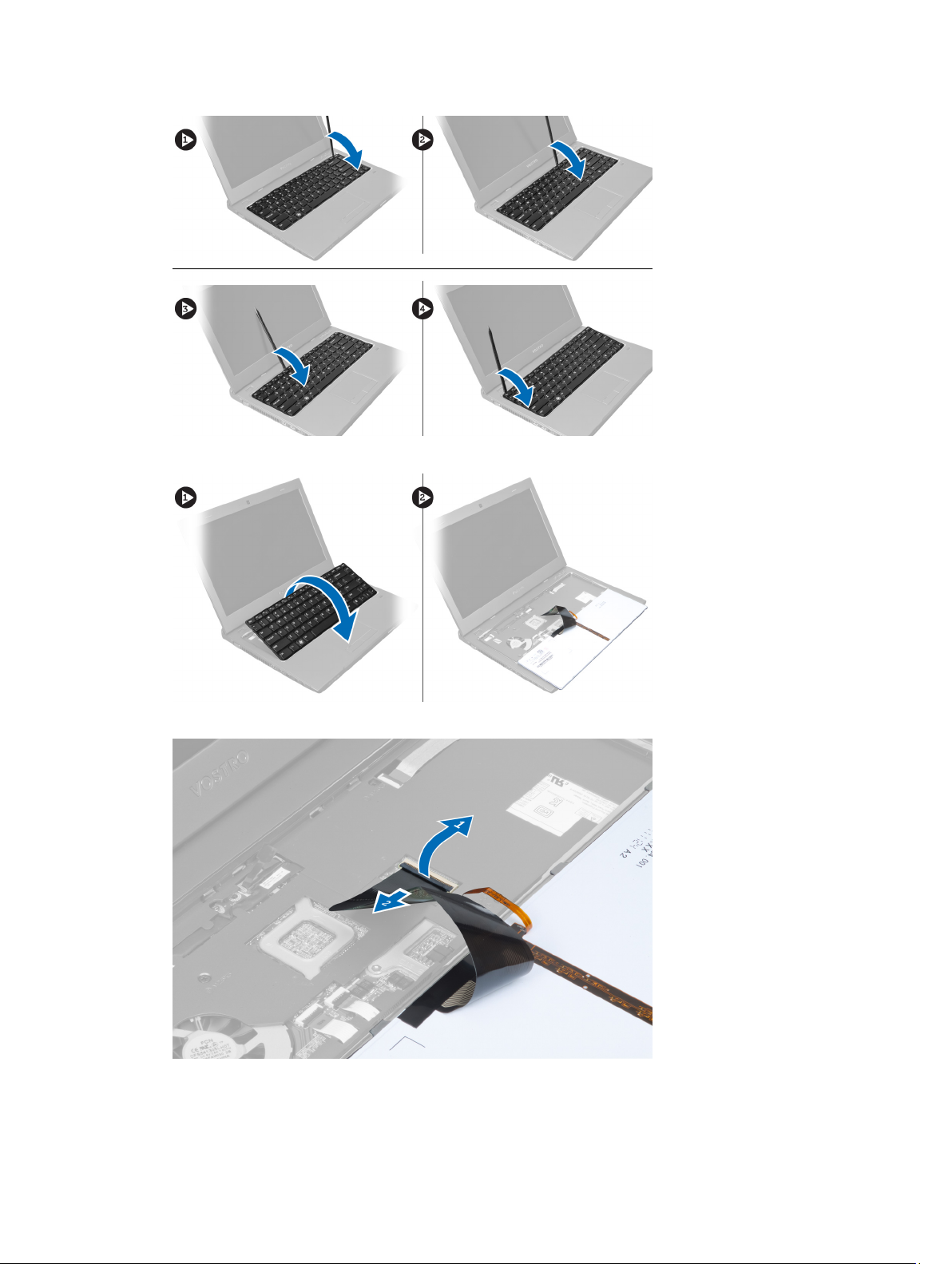
4. Løft og vend tastaturet fra datamaskinen.
5. Åpne låsen på hovedkortkoblingen, koble deretter mylarteipen fra koblingen.
6. Åpne låsen, og koble fra kontakten, koble deretter fra tastaturdatakabelen.
17
Page 18
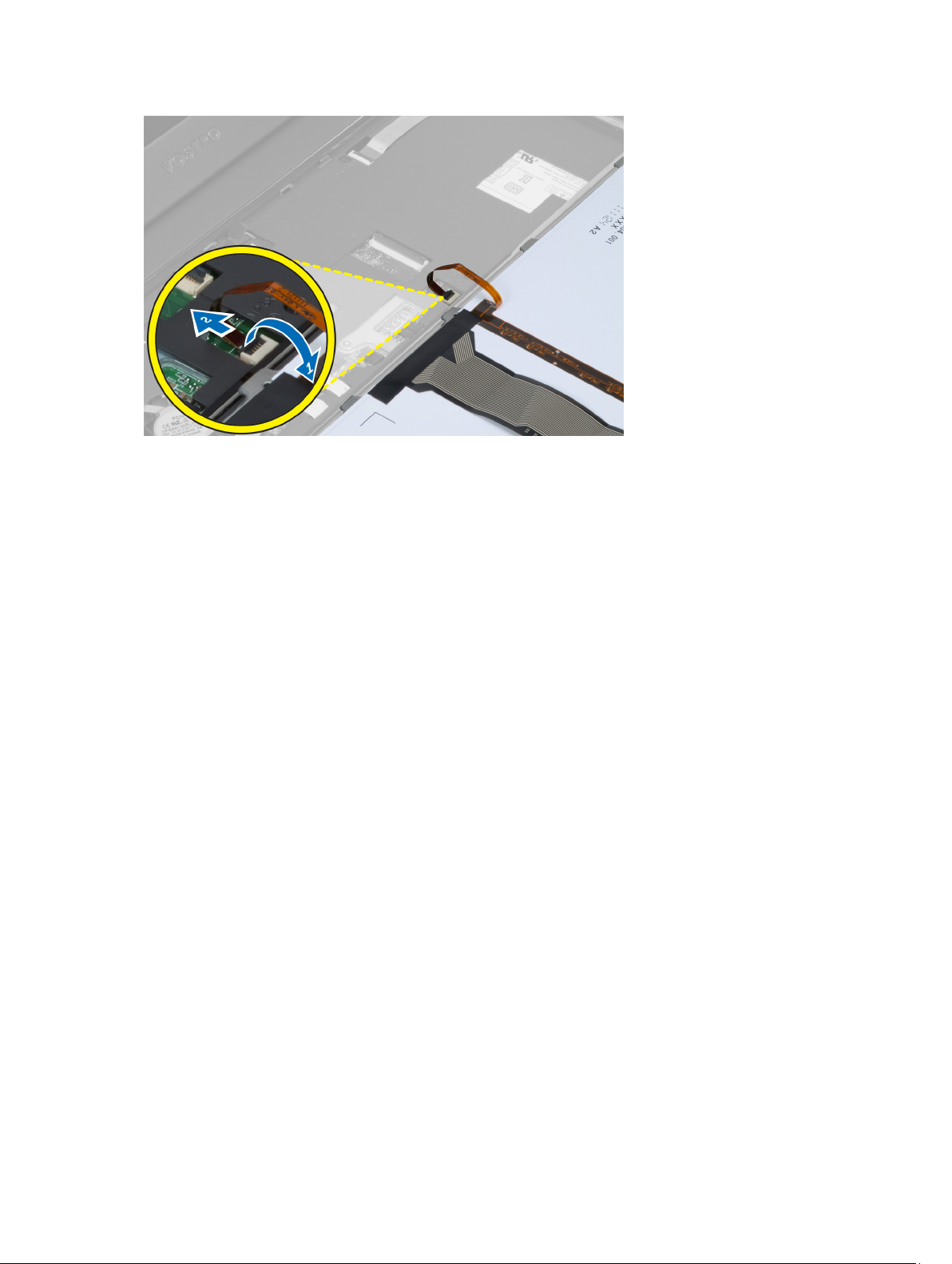
Montere tastaturet
1. Koble tastaturkabelen til hovedkortet.
2. Koble mylarteipen til hovedkortet.
3. Plasser tastaturet i rommet der det skal være.
4. Trykk ned på tastaturet til det klikker på plass.
5. Monter batteriet.
6. Følg fremgangsmåten i
Etter at du har arbeidet inne i datamaskinen
Fjerne håndleddstøtten
.
1. Følg fremgangsmåten i
2. Fjern:
a) batteri
b) bunndeksel
c) minne
d) optisk stasjon
e) harddisk
f) tastatur
3. Fjern skruene nederst på datamaskinen.
18
Før du arbeider på datamaskinen
.
Page 19
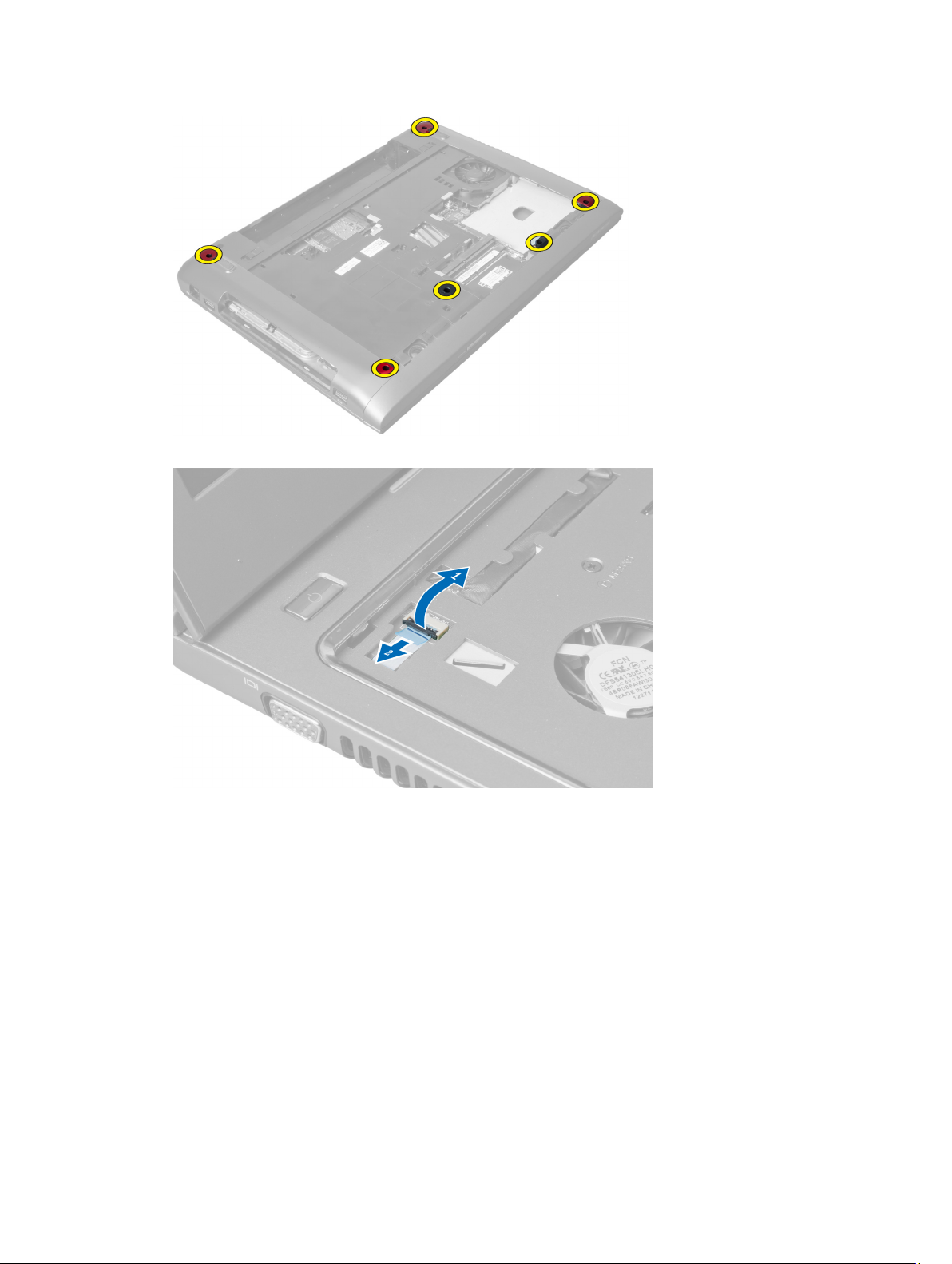
4. Snu datamaskinen over mot forsiden. Åpne låsen, og koble fra strømkabelen.
5. Åpne låsen, og koble fra kablene til fingeravtrykks- og styreplaten.
19
Page 20

6. Åpne låsen, og koble fra kabelen til springtasten.
7. Løsne skruen, og koble LVDS-kabelen fra hovedkortet.
20
Page 21

8. Løs ut, og fjern LVDS-kabelen.
9. Fjern skruene foran på datamaskinen.
21
Page 22

10. Bruk en skrutrekker, og press håndleddstøtten mot skjermen.
11. Skyv håndleddsstøtten utover, og løft den for å ta den ut av datamaskinen.
22
Page 23

Montere håndleddstøtten
1. Innrett håndleddstøtten på plass på datamaskinen.
2. Begynn på kantene av håndleddstøtten, trykk nedover for å feste flikene til datamaskinen.
3. Stram til skruene for å feste håndleddstøtten til datamaskinen.
4. Træ LVDS-kabelen langs sporene på håndleddstøtten. Koble LVDS-kontakten til hovedkortet.
5. Trekk til skruene for å feste LVDS-kabelen til hovedkortet.
6. Koble springtastkabelen til hovedkortet, og lås låsen.
7. Gjenta trinn 6 når det gjelder fingeravtrykks-, styreplate- og strømkablene.
8. Vend datamaskinen, og stram til skruene nederst på datamaskinen for å feste håndleddstøtten.
9. Sett på plass:
a) tastatur
b) harddisk
c) optisk stasjon
d) minne
e) bunndeksel
f) batteri
10. Følg fremgangsmåten i
Etter at du har arbeidet inne i datamaskinen
.
Ta ut det trådløse lokalnettkortet (WLAN)
1. Følg fremgangsmåten i
2. Fjern:
a) batteri
b) bunndeksel
c) tastatur
d) håndleddstøtte
3. Koble fra antennekablene som er koblet til WLAN-kortet ved den trekke dem oppover.
4. Fjern skruen som fester WLAN-kortet til det spretter ut.
5. Ta WLAN-kortet ut av datamaskinen.
Før du arbeider inne i datamaskinen
.
23
Page 24

Sette inn det trådløse lokalnettkortet (WLAN)
1. Skyv WLAN-kortet på plass i sporet.
2. Koble til antennekablene i samsvar med fargekoden på WLAN-kortet.
3. Trekk til skruen som holder WLAN-kortet på plass.
4. Sett på plass:
a) håndleddstøtte
b) tastatur
c) bunndeksel
d) batteri
5. Følg fremgangsmåten i
Etter at du har arbeidet inne i datamaskinen
Ta av skjermenheten
1. Følg fremgangsmåten i
2. Fjern:
a) batteri
b) tastatur
c) håndleddstøtte
3. Fjern skruene som fester skjermpanelet til datamaskinen.
Før du arbeider inne i datamaskinen
.
.
4. Løft av skjermpanelet fra datamaskinen.
24
Page 25

Montere skjermenheten
1. Innrett skjermenheten med plasseringen på datamaskinbasen.
2. Stram til skruene som fester skjermenheten til kabinettet.
3. Sett på plass:
a) håndleddstøtte
b) tastatur
c) batteri
4. Følg fremgangsmåten i
Etter at du har arbeidet inne i datamaskinen
Ta av skjermens hengseldeksel
.
1. Følg fremgangsmåten i
2. Fjern:
a) batteri
b) bunndeksel
c) minne
d) optisk stasjon
e) harddisk
f) tastatur
g) håndleddstøtte
h) WLAN-kort
i) skjermenhet
3. Skru ut skruene som fester skjermens hengseldeksel til datamaskinen.
Før du arbeider på datamaskinen
.
25
Page 26

4. Press opp, og fjern skjermens hengseldeksel fra datamaskinen.
Sette på skjermens hengseldeksel
1. Trykk på skjermens hengseldeksel slik at det klikker på plass.
2. Stram til skruene for å feste skjermens hengseldeksel til datamaskinen.
3. Sett på plass:
a) skjermenhet
b) WLAN-kort
c) håndleddstøtte
d) tastatur
e) harddisk
f) optisk stasjon
g) minne
h) bunndeksel
i) batteri
26
Page 27

4. Følg fremgangsmåten i
Etter at du har arbeidet inne i datamaskinen
Ta av skjermrammen
.
1. Følg fremgangsmåten i
2. Fjern:
a) batteri
b) tastatur
c) håndleddstøtte
d) skjermens hengseldeksel
e) skjermenhet
3. Press opp sidene på skjermrammen, og skill rammen fra skjermen.
Før du arbeider inne i datamaskinen
.
Montere skjermrammen
1. Innrett skjermrammen på skjermpanelet, og klikk den forsiktig på plass.
2. Sett på plass:
a) skjermenhet
b) skjermens hengseldeksel
c) håndleddstøtte
d) tastatur
e) batteri
3. Følg fremgangsmåten i
Etter at du har arbeidet inne i datamaskinen
.
Ta av skjermpanelet
1. Følg fremgangsmåten i
2. Fjern:
a) batteri
b) tastatur
c) håndleddstøtte
d) skjermens hengseldeksel
Før du arbeider inne i datamaskinen
.
27
Page 28

e) skjermenhet
3. Fjern skruene som fester skjermpanelet til skjermenheten.
4. Løft skjermpanelet fra skjermenheten.
5. Fjern klebemerket for å fjerne skjermpanelet fra skjermenheten.
28
Page 29

Montere skjermpanelet
1. Fest klebemerket til skjermpanelet som kobler det til skjermenheten.
2. Plasser skjermpanelet på det opprinnelige stedet i skjermenheten.
3. Stram til skruene for å feste skjermpanelet til skjermenheten.
4. Sett på plass:
a) skjermenhet
b) skjermens hengseldeksel
c) håndleddstøtte
d) tastatur
e) batteri
5. Følg fremgangsmåten i
Etter at du har arbeidet inne i datamaskinen
Ta ut strømkontakten
.
1. Følg fremgangsmåten i
2. Fjern:
a) batteri
b) bunndeksel
c) tastatur
d) håndleddstøtte
e) WLAN-kort
f) hovedkort
g) skjermenhet
h) skjermens hengseldeksel
3. Fjern skruen som fester strømkontakten til datamaskinen, og løft strømkontakten ut av datamaskinen.
Før du arbeider på datamaskinen
.
29
Page 30

Montere strømkontakten
1. Plasser strømkontakten på stedet i bunnen av kabinettet.
2. Trekk til skruen for å feste strømkontakten.
3. Sett på plass:
a) skjermens hengseldeksel
b) skjermenhet
c) hovedkort
d) WLAN-kort
e) håndleddstøtte
f) tastatur
g) bunndeksel
h) batteri
4. Følg fremgangsmåten i
Etter at du har arbeidet inne i datamaskinen
Ta ut kameraet
.
1. Følg fremgangsmåten i
2. Fjern:
a) batteri
b) tastatur
c) håndleddstøtte
d) skjermenhet
e) skjermramme
3. Vend kameramodusen. Fjern klistermerket som dekker kamerakabelen. Koble fra kamerakabelen. Løft
kameramodusen oppover og vekk fra skjermenheten.
Før du arbeider inne i datamaskinen
.
Montere kameraet
1. Koble kamerakabelen til kameramodulen.
2. Juster og plasser kameramodulen på det opprinnelige stedet i skjermenheten.
30
Page 31

3. Sett på plass:
a) skjermramme
b) skjermenhet
c) håndleddstøtte
d) tastatur
e) batteri
4. Følg fremgangsmåten i
Etter at du har arbeidet inne i datamaskinen
.
Ta av varmeavlederviften
1. Følg fremgangsmåten i
2. Fjern:
a) batteri
b) bunndeksel
c) minne
d) optisk stasjon
e) harddisk
f) tastatur
g) håndleddstøtte
h) WLAN-kort
3. Koble kabelen på varmeavlederviften fra hovedkortet. Løft viften oppover and vekk fra datamaskinen.
Før du arbeider inne i datamaskinen
.
Sette på varmeavlederviften
1. Plasser varmeavlederviften på hovedkortet.
2. Koble viftekabelen til hovedkortet.
3. Sett på plass:
a) WLAN-kort
b) håndleddstøtte
c) tastatur
d) harddisk
e) optisk stasjon
f) minne
g) bunndeksel
h) batteri
4. Følg fremgangsmåten i
Etter at du har arbeidet inne i datamaskinen
.
31
Page 32

Ta ut hovedkortet
1. Følg fremgangsmåten i
2. Fjern:
a) batteri
b) bunndeksel
c) minne
d) optisk stasjon
e) harddisk
f) tastatur
g) håndleddstøtte
h) varmeavledervifte
i) WLAN
3. Koble strømkabelen fra hovedkortet.
Før du arbeider inne i datamaskinen
.
4. Koble høyttalerkabelen fra hovedkortet.
5. Fjern skruene som fester hovedkortet.
32
Page 33

6. Løft hovedkortet oppover.
7. Skyv hovedkortet, og løft det ut av kabinettet.
33
Page 34

Sette inn hovedkortet
1. Juster hovedkortet i flukt med portkontaktene, og sett det det inn i datamaskinen.
2. Stram til skruene for å feste hovedkortet til kabinettet.
3. Koble høyttalerkabelen til hovedkortet.
4. Koble strømbryterkabelen til hovedkortet.
5. Sett på plass:
a) WLAN-kort
b) Kjølevifte
c) håndleddstøtte
d) tastatur
e) harddisk
f) optisk stasjon
g) minne
h) bunndeksel
i) batteri
6. Følg fremgangsmåten i
Etter at du har arbeidet inne i datamaskinen
.
Ta ut knappcellebatteriet
1. Følg fremgangsmåten i
2. Fjern:
a) batteri
b) bunndeksel
c) minne
d) optisk stasjon
e) harddisk
f) tastatur
g) håndleddstøtte
h) ExpressCard-leser(dersom dette er tilgjengelig)
i) WLAN-kort
34
Før du arbeider inne i datamaskinen
.
Page 35

j) varmeavledervifte
k) hovedkort
3. Vend hovedkortet, og finn knappcellebatteriet.
4. Bruk en skrutrekker for å løsne knappcellebatteriet fra sokkeln. Batteriet spretter opp og batteriet løftes og tas ut av
sokkelen.
Sette inn knappcellebatteriet
1. Skyv knappcellebatteriet på plass i sporet.
2. Trykk det ned slik at det låses på plass med et klikk.
3. Sett på plass:
a) hovedkort
b) WLAN-kort
c) ExpressCard-leser(dersom dette er tilgjengelig)
d) håndleddstøttepalmrest
e) tastatur
f) harddisk
g) optisk stasjon
h) minne
i) bunndeksel
j) batteri
4. Følg fremgangsmåten i
Etter at du har arbeidet inne i datamaskinen
.
Ta ut varmeavlederen
1. Følg fremgangsmåten i
2. Fjern:
a) batteri
b) bunndeksel
c) optisk stasjon
d) harddisk
e) tastatur
f) håndleddstøtte
g) varmeavledervifte
h) hovedkort
3. Vend hovedkortet. Løsen skruene som fester varmeavlederen til hovedkortet.
Før du arbeider på datamaskinen
.
35
Page 36

4. Løft opp og ta ut varmeavlederen fra hovedkortet.
Sette inn varmeavlederen
1. Plasser den termiske modulen på hovedkortet.
2. Stram til skruene for å feste varmeavlederenheten til hovedkortet.
3. Sett på plass:
a) hovedkort
b) varmeavledervifte
c) håndleddstøtte
d) tastatur
e) harddisk
f) optisk stasjon
g) bunndeksel
h) batteri
4. Følg fremgangsmåten i
Etter at du har arbeidet inne i datamaskinen
.
Ta av høyttalerne
1. Følg fremgangsmåten i
2. Fjern:
a) batteri
b) bunndeksel
36
Før du arbeider inne i datamaskinen
.
Page 37

c) minne
d) optisk stasjon
e) harddisk
f) tastatur
g) håndleddstøtte
h) WLAN-kort
i) varmeavledervifte
j) hovedkort
MERK: Det er ikke nødvendig å ta ut hovedkortet for å ta ut høyttaleren. Høyttalerkabelen må imidlertid kobles fra
hovedkortet.
3. Løft venstre og høyre høyttaler ut av datamaskinen.
Montere høyttalerne
1. Plasser venstre og høyre høyttaler på kabinettet.
2. Sett på plass:
a) hovedkort
b) varmeavledervifte
c) WLAN-kort
d) håndleddstøtte
e) tastatur
f) hHarddisk
g) optisk stasjon
h) minne
i) bunndeksel
j) batteri
3. Følg fremgangsmåten i
Etter at du har arbeidet inne i datamaskinen
Ta ut prosessormodulen
1. Følg fremgangsmåten i
2. Fjern:
Før du arbeider inne i datamaskinen
.
.
37
Page 38

a) batteri
b) bunndeksel
c) minne
d) optisk stasjon
e) harddisk
f) tastatur
g) håndleddstøtte
h) WLAN-kort
i) ExpressCard-leser(dersom dette er tilgjengelig)
j) varmeavledervifte
k) hovedkort
l) varmeavleder
3. Fjern skruen. Fjerne prosessordekslet, og løft prosessoren fra sokkelen. Plasser den i antistatisk emballasje.
Sette inn prosessoren
1. Skyv prosessoren inn i prosessorsokkelen. Kontroller at prosessoren sitter godt på plass.
2. Trekk til skruene for å feste prosessoren til hovedkortet.
3. Sett på plass:
a) varmeavleder
b) hovedkort
c) ExpressCard-leser(dersom dette er tilgjengelig)
d) WLAN-kort
e) håndleddstøtte
f) tastatur
g) harddisk
h) optisk stasjon
i) minne
j) bunndeksel
k) batteri
4. Følg fremgangsmåten i
Etter at du har arbeidet inne i datamaskinen
.
Ta ut mini-SATA-kortet
1. Følg fremgangsmåten i
2. Fjern:
a) batteri
b) bunndeksel
c) minne
d) optisk stasjon
e) harddisk
f) tastatur
38
Før du arbeider på datamaskinen
.
Page 39

g) håndleddstøtte
h) WLAN-kort
3. Fjern skruen som fester mini-SATA-kortet til hovedkortet. Skyv kortet fra kontakten på hovedkortet.
Montere mini-SATA-kortet
1. Plasser korttet i mini-SATA-sporet.
2. Stram til skruen som holder mini-SATA-kortet til datamaskinen.
3. Sett på plass:
a) WLAN-kort
b) håndleddstøtte
c) tastatur
d) harddisk
e) optisk stasjon
f) minne
g) bunndeksel
h) batteri
4. Følg fremgangsmåten i
Etter at du har arbeidet inne i datamaskinen
.
Ta ut USB-datterkortet
1. Følg fremgangsmåten i
2. Fjern:
a) batteri
b) bunndeksel
c) minne
d) optisk stasjon
e) Harddisk
f) tastatur
g) håndleddstøtte
h) WLAN-kort
i) hovedkort
j) mini-SATA
k) knappcellebatteri
l) varmeavleder
m) prosessor
3. Vend hovedkortet med sporet på prosessoren vendt nedover.
Før du arbeider inne i datamaskinen
.
39
Page 40

4. Skru ut skruene som fester datterkortet til hovedkortet.
5. Løft og ta ut hovedkortet for å få tilgang til datterkortet.
40
Page 41

Sette inn USB-datterkortet
1. Plasser datterkortet på hovedkoret, og stram til skruen for å feste det.
2. Sett på plass:
a) prosessor
b) varmeavleder
c) knappcellebatteri
d) mini-SATA
e) hovedkort
f) WLAN-kort
g) håndleddstøtte
h) tastatur
i) harddisk
j) optisk stasjon
k) minne
l) bunndeksel
m) batteri
3. Følg fremgangsmåten i
Etter at du har arbeidet inne i datamaskinen
.
41
Page 42

42
Page 43

3
Systemoppsett
Systemoppsettet gir deg muligheten til å administrere datamaskinens maskinvare og spesifisere BIOS-alternativer. Fra
systemoppsettet kan du:
• Endre NVRAM-innstillingene etter at du har lagt til eller fjernet maskinvare.
• Se på systemets maskinvarekonfigurering
• Aktivere eller deaktivere integrerte enheter
• Sette ytelses- og strømadministrasjonsgrenser
• Administrere datamaskinens sikkerhet
Oppstartsrekkefølge
Oppstartsrekkefølgen gir deg muligheten til å overstyre den systemdefinerte oppstartsrekkefølgen, og starte på en angitt
enhet (f.eks. en optisk stasjon eller annen harddisk). Under POST, når Dell-logoen vises, kan du:
• Åpne systemkonfigurasjon ved å trykke <F2>
• Åpne en engangsoppstartsmeny ved å trykke <F12>
Oppstartsmenyen vises enhetene som du kan starte fra, inkludert et alternativ for diagnostisering. Alternativene på
oppstartsmenyen er:
• Removable Drive (ekstern flyttbar stasjon) (hvis tilgjengelig)
• STXXXX Drive (stasjon STXXXX)
MERK: XXX angir SATA-nummeret.
• Optical Drive (optisk stasjon)
• Diagnostics (Diagnostikk)
MERK: Hvis du velger Diagnostics, vil du bli presentert med ePSA diagnostics-skjermen.
Skjermen med oppstartseksvensen gir deg også muligheten til å gå inn på systemoppsettet.
Navigerinsknapper
Følgende tabell viser navigeringstastene for systemoppsettet.
MERK: Når det gjelder de fleste av alternativene på systemoppsettet så blir de endringene du gjør registrert, men
de vil ikke gjelde før etter at du har startet systemet på nytt.
Tabell 1. Navigerinsknapper
Taster Navigasjon
Opp-pil Går til forrige felt
Ned-pil Går til neste felt
43
Page 44

Taster Navigasjon
<Enter> Gir deg muligheten til å velge en verdi i det valgte feltet (hvis mulig), eller følge en kobling i et
felt.
Mellomromstast Utvider eller slår sammen en nedtrekkslistem hvis tilgjengelig.
<Tab> Flytter markøren til neste fokusområde.
MERK: Gjelder bare standard grafisk visning.
<Esc> Går til forrige side helt fra til hovedmenyen. Hvis du trykker <Esc> på hovedmenyen, vil du blir
presentert med en meldingh som ber deg lagre ev. endringer og starte systemet på nytt.
<F1> Viser systemoppsettets hjelpefil.
Alternativer i System Setup (Systemoppsett)
MERK: Alternativene i systemoppsettet kan variere fra hvilken datamaskinmodell det dreier seg om.
Kategorien Main (Hovedfunksjoner) viser de primære maskinvarefunksjonene til datamaskinen. I tabellen nedenfor
defineres funksjonen til hvert av alternativene.
Tabell 2. Hovedalternativer
Main (Hovedfunksjoner)
System Information (Systeminformasjon) Viser datamaskinens
modellnummer.
System Time (Systemklokkeslett) Her kan du tilbakestille
klokkeslettet på
datamaskinens interne
klokke.
System Date (Systemdato) Her kan du tilbakestille
datoen på datamaskinens
interne kalender.
BIOS Version (BIOS-versjon) Viser BIOS-revisjonen.
Product Name (Produktnavn) Viser produktnavnet og
modellnummeret.
Service Tag (Servicekode) Viser datamaskinens
servicekode.
Asset Tag (Utstyrskode) Viser datamaskinens
utstyrskode (dersom dette
er tilgjengelig).
CPU Type (Prosessortype) Viser prosessortypen.
CPU Speed (Prosessorhastighet) Viser prosessorhastigheten.
CPU ID (Prosessor-ID) Viser prosessorens ID-kode.
CPU Cache (Hurtigbuffer for prosessor)
44
Page 45

Main (Hovedfunksjoner)
L1 Cache (L1-hurtigbuffer) Viser størrelsen på
prosessorens L1hurtigbuffer.
L2 Cache (L2-hurtigbuffer) Viser størrelsen på
prosessorens L2hurtigbuffer.
L3 Cache (L3-hurtigbuffer) Viser størrelsen på
prosessorens L3hurtigbuffer.
Fixed HDD (Fast harddisk) Viser modellnummeret og
kapasiteten til harddisken.
SATA ODD (Optisk SATA-stasjon) Viser modellnummeret og
kapasiteten til den optiske
stasjonen.
mSata Device (mSata-enhet) Viser modellnummeret og
kapasiteten til mini-SATAenheten.
AC Adapter Type (Strømadaptertype) Viser typen
vekselstrømadapter.
Extended Memory (Utvidet minne) Viser hvor mye minne som
er installert på
datamaskinen.
System Memory (Systemminne) Viser hvor mye minne som
er innebygd i datamaskinen.
Memory Speed (Minnehastighet) Viser minnehastigheten.
Keyboard Type (Type tastatur) Viser tastaturtypen.
I kategorien Advanced (Avansert) kan du angi ulike funksjoner som påvirker ytelsen til datamaskinen. Tabellen nedenfor
viser definisjoner av hvert av alternativene samt standardverdien for dem.
Tabell 3. Avanserte alternativer
Advanced (Avansert)
Intel SpeedStep Aktiverer eller deaktiverer
Standard: Aktivert
funksjonen Intel SpeedStep.
Virtualization (Virtualisering) Aktiverer eller deaktiverer
Standard: Aktivert
Intels
virtualiseringsfunksjon.
Integrated NIC (Integrert nettverkskort) Aktiverer eller deaktiverer
Standard: Aktivert
strømtilførselen til det
innebygde nettverkskortet.
USB Emulation (USB-emulering) Aktiverer eller deaktiverer
Standard: Aktivert
funksjonen USB-emulering.
45
Page 46

Advanced (Avansert)
USB Wake Support (Støtte for USB-vekking) Gir USB-enheter muligheten
til å vekke datamaskinen fra
ventemodus. Denne
funksjonen er bare aktivert
når en strømadapter er
koblet til.
SATA Operation (SATA-funksjon) Endrer SATA-
kontrollermodus til enten
ATA eller AHCI.
Adapter Warnings (Adapteradvarsler) Aktiverer eller deaktiverer
adapteradvarsler.
Function Key Behavior (Funksjonstastfunksjon) Angir funksjonen til
funksjonstasten <Fn> .
Charger Behavior (Laderfunksjon) Angir om datamaskinens
batteri skal lades når den er
koblet til en
vekselstrømkilde.
Battery Health (Batteritilstand) Angir batteriets tilstand
Intel Rapid Start Technology (Intels hurtigstartteknologi) Her kan du konfigurere
Intels hurtigstartteknologi
Miscellaneous Devices (Diverse enheter) Med disse feltene kan du
aktivere eller deaktivere
ulike innebygde enheter.
Standard: Deaktivert
Standard: AHCI
Standard: Aktivert
Standard: Function key first
(Funksjonstast først)
Standard: Aktivert
External USB Ports
(Eksterne USB-porter)
Microphone (Mikrofon) Aktiverer eller deaktiverer
Camera (Kamera) Aktiverer eller deaktiverer
Media Card Reader
(Mediekortleser)
Optical Drive (Optisk
stasjon)
Fingeravtrykkleser Aktiverer eller deaktiverer
Boot Disable
(Oppstartsdeaktivering)
USB debug (USB-feilsøking) Aktiverer eller deaktiverer
Internal Bluetooth (Intern
Bluetooth)
Aktiverer eller deaktiverer
eksterne USB-porter.
mikrofon.
kamera.
Aktiverer eller deaktiverer
mediekortleser.
Aktiverer eller deaktiverer
optisk stasjon.
fingeravtrykkleser.
Aktiverer eller deaktiverer
oppstart.
USB-feilsøking.
Aktiverer eller deaktiverer
intern Bluetooth.
Standard: Aktivert
Standard: Aktivert
Standard: Aktivert
Standard: Aktivert
Standard: Aktivert
Standard: Aktivert
Standard: Deaktivert
Standard: Deaktivert
Standard: Aktivert
46
Page 47

Advanced (Avansert)
Internal WLAN (Intern
WLAN)
Internal WWAN (Intern
WWAN)
Aktiverer eller deaktiverer
WLAN.
Aktiverer eller deaktiverer
WWAN.
Standard: Aktivert
Standard: Aktivert
Kategorien Security (Sikkerhet) viser sikkerhetsstatusen og lar deg administrere sikkerhetsfunksjonene på
datamaskinen.
Tabell 4. Sikkerhetsalternativer
Security (Sikkerhet)
Set Service Tag (Angi servicekode) Dette feltet viser systemets servicekode. Hvis
servicekoden ikke allerede er lagt inn, kan du bruke dette
feltet til å skrive den inn.
Admin Password (Administratorpassord) Dette feltet viser om det er angitt et administratorpassord
for datamaskinen eller ikke (Standard: fjernet/ikke angitt)
System Password (Systempassord) Dette feltet viser om det er angitt et systempassord for
datamaskinen eller ikke (Standard: fjernet/ikke angitt)
Hdd Password State (HDD-passordstatus) Dette feltet viser om det er angitt et harddiskpassord for
datamaskinen eller ikke (Standard: fjernet/ikke angitt)
Set Supervisor Password (Angi administratorpassord) Her kan du endre eller slette administratorpassordet.
Set HDD Password (Angi harddiskpassord) Her kan du angi et passord for datamaskinens interne
harddisk (HDD).
Password Change (Passordendring) Her kan du legge inn/fjerne tillatelse til å endre passord.
Password Bypass (Forbigå passord) Her kan du forbigå systempassordet og passordet for den
interne harddisken når systemet startes på nytt eller
starter fra dvalemodus. (Standard: deaktivert)
Computrace Aktiverer eller deaktiverer Computrace-funksjonen på
datamaskinen.
I kategorien Boot (Oppstart) kan du endre oppstartsrekkefølgen.
Tabell 5. Boot Options (Oppstartsalternativer)
Boot (Oppstart)
Boot Priority Order (Oppstartsprioritet) Angir rekkefølgen på de ulike enhetene som datamaskinen
vil starte fra ved oppstart.
Removable Drive (Flyttbar stasjon) Angir den flyttbare stasjonen som datamaskinen kan
starte fra.
Hard Disk Drives (Harddisker) Angir hvilke harddisker som datamaskinen kan starte fra.
USB Storage Device (USB-lagringsenhet) Angir hvilke USB-baserte lagringsenheter som
datamaskinen kan starte fra.
47
Page 48

Boot (Oppstart)
CD/DVD/CD-RW Drive (CD/DVD/CD-RW-stasjon) Angir hvilke CD/DVD-stasjoner som datamaskinen kan
starte fra.
Network (Nettverk) Angir hvilken nettverksenhet datamaskinen kan starte fra.
Exit (Avslutt) – I denne delen kan du lagre, forkaste og laste inn standardinnstillinger før du avslutter System Setup
(Systemoppsett).
Oppdatere BIOS
Det anbefales at du oppdaterer BIOS (systemoppsettet) når du bytter hovedkort eller hvis det finnes en oppdatering
tilgjengelig. På bærbare datamaskiner må du sørge for at batteriet er fulladet og koblet til en strømkontakt
1. Start datamaskinen på nytt.
2. Gå til support.dell.com/support/downloads.
3. Hvis du har datamaskinens servicekode eller ekspresservicekode:
MERK: På skrivebordsmodeller er servicekoden tilgjengelig foran på datamaskinen.
MERK: På bærbare modeller er servicekoden tilgjengelig under datamaskinen.
a) Tast inn servicekoden eller ekspresservicekoden, og klikk deretter Submit (send).
b) Klikk Submit (send) og gå til trinn 5.
4. Hvis du ikke har datamaskinens servicekode eller ekspresservicekoden, må du velge ett av følgende valg:
a) Automatically detect my Service Tag for me (Finn servicekoden for meg automatisk)
b) Choose from My Products and Services List (Velg fra listen Mine produkter og tjenester)
c) Choose from a list of all Dell products (Velg fra en liste over alle Dell-produkter)
5. På skjermen med programmer og drivere, under listen Operating System (operatiovsystem) må du velge BIOS.
6. Finn den siste BIOS-filen og klikk deretter Download File (last ned fil).
7. Velg ønsket nedlastingsmetode i vinduet Please select your download method below (velg nedlastingsmetode
nedenfor). Klikk deretter Download Now (last ned nå).
Vinduet File Download (Filnedlasting) vises.
8. Klikk Save (lagre) for å lagre filen på datamaskinen din.
9. Klikk Run (kjør) for å installere den oppdaterte BIOS-filen på datamaskinen din.
Følg anvisningene på skjermen.
System- og installeringspassord
Du kan opprette et system- og et installeringspassord for å sikre datamaskinen.
Passordtype Beskrivelse
System Password (Systempassord) Et passord som du må taste inn for å kunne logge deg på systemet.
Setup password (Installeringspassord) Et passord som du må taste inn for å få tilgang til datamaskinens BIOS-
innstillinger.
FORSIKTIG
FORSIKTIG: Alle kan få tilgang til data som er lagret på datamaskinen din hvis den ikke er låst og ligger uovervåket.
48
: Passordfunksjonen gir deg et grunnleggende sikkerhetsnivå på datamaskinen din.
Page 49

MERK: Datamaskinen din blir levert med system- og installeringspassordet deaktivert.
Tildele et system- installeringspassord
Du kan tildele et nytt systempassord og/eller et installeringspassord, eller endre et eksisterende systempassord og/eller
installeringspassord bare når Password Status (Passordstatus) er Unlocked (ilåst). Hvis passordstatusen er Locked
(låst), kan du ikke endre systempassordet.
MERK: Hvis passordbryteren er deadktivert, vil det eksisterende system- og installeringspassordet bli slettet og du
vil ikke trenge noen passord for å kunne komme inn på datamaskinen.
Hvis du vil på systeminnstillingene må du trykke <F2> rett etter at du har slått på maskinen eller startet på nytt.
1. På skjermen System BIOS eller System Setup (systemoppsett) må du velge System Security (systemsikkerhet) og
deretter trykke <Enter>.
Skjermen System Security (systemsikkerhet) vises.
2. På skjermen System Security (systemsikkerhet) må du kontrollere at feltet Password Status (passordstatus) er
Unlocked (ulåst).
3. Velg System Password , tast inn systempassordet og trykk deretter <Enter> eller <Tab>.
Bruk følgende retningslinje når du skal tildele systempassordet:
– Et passord kan ha opp til 32 tegn.
– Passordet kan inneholde numrene 0 til 9.
– bare små bokstaver er tillatt, slik at du kan ikke bruke store bokstaver.
– Bare følgende spesialtegn er tillatt: mellomrom, (”), (+), (,), (-), (.), (/), (;), ([), (\), (]), (`).
Tast inn systempassordet på nytt når du blir bedt om det.
4. Tast inn systempassordet som du tastet inn tidligere og klikk deretter OK.
5. Velg Setup Password, tast inn systempassordet og trykk deretter <Enter> eller <Tab>.
En melding ber deg taste inn installeringspassordet på nytt.
6. Tast inn installeringspassordet som du tastet inn tidligere og klikk deretter OK.
7. Trykk <Esc> og du blir bedt om å lagre endringene.
8. Trykk <Y> hvis du vil lagre endringene.
Datamaskinen starter på nytt.
Slette eller endre et eksisterende system og/eller installasjonspassord.
Kontroller at Password Status (passordstatus) er ulåst (på systemoppsettet) før du prøver å slette eller endre
eksisterende system- og/eller installeringspassordet. Du kan ikke slette eller endre et eksieterende system- eller
installeringspassord hvis Password Status er låst.
Hvis du vil på systeminnstillingene må du trykke <F2> rett etter at du har slått på maskinen eller startet på nytt.
1. På skjermen System BIOS eller System Setup (systemoppsett) må du velge System Security (systemsikkerhet) og
deretter trykke <Enter>.
Skjermen System Security (systemsikkerhet) vises.
2. På skjermen System Security (systemsikkerhet) må du kontrollere at feltet Password Status (passordstatus) er
Unlocked (ulåst).
3. Velg System Password (systempassord), endre eller slett eksisterende systempassord og trykk deretter <Enter>
eller <Tab>.
49
Page 50

4. Velg Setup Password (installeringspassord), endre eller slett eksisterende installeringspassord og trykk deretter
<Enter> eller <Tab>.
MERK: Hvis du endrer system- og/eller installeringspassordet må du taste inn det nye passordet når du blir bedt om
det. Hvis du skal slette system- og/eller installeringspassordet må du bekrefte slettingen når du blir bedt om det.
5. Trykk <Esc> og du blir bedt om å lagre endringene.
6. Trykk <Y> hvis du vil lagre endringene før du går ut av systemoppsettet.
Datamaskinen starter på nytt.
50
Page 51

4
Diagnostikk
Hvis du har problemer med datamaskinen din må du kjøre ePSA-diagnostiseringen før du tar kontakt med Dell for teknisk
assistanse. Målet med denne diagnostiske kjøringen er å teste datamaskinens maskinvare uten behov for ekstern utstyr
eller fare for tap av data. Hvis du ikke kan løse problemet på egen hånd, kan vårt service- og supportpersonell bruke
resultatet fra diagnostikken til å hjelpe deg med å løse problemet.
Enhanced Pre-Boot System Assessment (ePSA)-diagnostikk
ePSA-diagnostikk (også kjent som systemdiagnostikk) utfører en komplett kontroll av maskinvaren din. ePSA er en del av
BIOS, og startes internt av BIOS. den innebygde systemdiagnosen gir deg et sett med alternativer for spesielle enheter,
eller enhetsgrupper, slik at du kan:
• Kjøre testene automatisk eller i et interaktivt modus
• Repetere testene
• Vise eller lagre testresultatene
• Utføre grundige tester for å introdusere flere testalternativer, som kan gi mer informasjon om enheten(e) med
problemer
• Se på statusmeldinger som informerer deg om testene blir utført vellykket
• Se på feilmeldinger som informerer deg om problemer som oppstod under testing
FORSIKTIG: Du må bare bruke verktøyene for systemdiagnos til å teste datamaskinen din. Hvis du bruker testene
på andre datamaskiner kan dette føre til ugyldoge resultater eller ugyldige meldinger.
MERK: Noen av testene for spesielle enheter krever tilbakemelding fra brukeren. Du må alltid forsikre deg om at du
er ved datamaskinen når du utfører diagnosetestene.
1. Slå på datamaskinen.
2. Når datamaskinen starter opp, må du trykke <F12> når du ser Dell-logoen.
3. På oppstartsmenyne må du velge alternativet Diagnostics (diagnostikk).
Vinduet Enhanced Pre-boot System Assessment vises, og her ser du en liste over alle enheten på datamaskinen.
De diagnostiske verktøyene starter testene på alle registrerte enheter.
4. Hvis du ønske rå kjøre diagnostiske tester på en spesiell enhet, må du trykke <Esc> og deretter klikke Yes (ja) for å
stoppe testene.
5. Velg deretter enheten på venstre pane og klikk deretter Run Tests (kjør tester).
6. Hvis det er noen problemer, vises feilkodene.
Noter deg feilkoden og ta kontakt med Dell.
51
Page 52

52
Page 53

Feilsøke datamaskinen din
Du kan feilsøke datamaskinen ved hjelp av diagnoselysene, pipekoder og feilmeldinger som vises/høres mens
datamaskinen er i bruk.
Enhetsstatuslamper
Tabell 6. Enhetsstatuslamper
Slås på når du slår på datamaskinen og blinker når datamaskinen er i en strømstyringsmodus.
Slås på når datamaskinen leser eller skriver data.
Slås på og lyser konstant eller blinker for å angi batteriladestatusen.
Slås på når trådløst nettverk er aktivert.
Batteristatuslamper
Hvis datamaskinen er koblet til et strømuttak, fungerer batterilampen slik:
Gul og hvit lampe blinker vekselvis En ikke godkjent eller ustøttet strømadapter (ikke fra Dell) er koplet til den
bærbare maskinen.
5
Vekselvis gul blinking mens hvit lampe lyser
hele tiden
Gul lampe blinker konstant Kritisk batterisvikt med strømadapteren til stede.
Lampe av Batteriet i full lademodus med strømadapteren til stede.
Hvit lampe på Batteriet i lademodus med strømadapteren til stede.
Midlertidig batterisvikt med strømadapteren til stede.
Diagnostiske lydsignaler
Denne tabellen viser de ulike lydsignalene datamaskinen kan aktivere hvis den ikke er i stand til å fullføre en selvtest ved
oppstart.
Tabell 7. Diagnostiske lydsignaler
Lydsignal Beskrivelse Mulig årsak/Feilsøkingsprosedyre
1 BIOS ROM-kontrollsum pågår eller
mislyktes.
2 Finner ingen RAM Hvis det ikke oppdages noe minne,
Hovedkortfeil, dekker ødelagt BIOS
eller ROM-feil
kan du gjøre følgende:
53
Page 54

Lydsignal Beskrivelse Mulig årsak/Feilsøkingsprosedyre
• sette inn minnet på nytt hvis
et ekstra minne er tilgjengelig
• installere det minnet hvis
problemet vedvarer
• problem med minnekontakten
3
4 Lese- eller skrivefeil i RAM Hvis det ikke oppdages noe minne,
5 Strømbrudd i sanntidsklokke CMOS-batterisvikt. Sett inn batteriet
• Brikkesettfeil (nord- og
sørbrobrikkesett, feil med
DMA/IMR/Timer)
• Test for tidsuret i
datamaskinen mislyktes
• Feil på port A20
• Super I/U-brikkefeil
• Test av tastaturkontroller
mislyktes
Feil på hovedkortet
kan du gjøre følgende:
• sette inn minnet på nytt hvis
et ekstra minne er tilgjengelig
• installere det minnet hvis
problemet vedvarer
• problem med minnekontakten
på nytt. Hvis problemet vedvarer kan
det skyldes et problem med
knappcellebatteriet eller kontakten
(som vil innebære å skifte
hovedkortet)
6 Test av video-BIOS mislyktes Skjermkortfeil
7 Prosessorfeil Prosessorfeil
8 Skjerm Feil på skjermen
54
Page 55

Spesifikasjoner
MERK: Tilbudene kan variere fra område til område. Hvis du vil ha mer informasjon om hvordan datamaskinen er
konfigurert, klikker du på Start (Startikon) → Hjelp og støtte og velger alternativet for å vise informasjon om
datamaskinen.
Tabell 8. Systeminformasjon
Funksjon Beskrivelse
Brikkesett Intel HM77 Express-brikkesett
DRAM-bussbredde 64-biters
Flash EPROM:
Vostro 3360 / Vostro 3460 SPI 8 MB
Vostro 3560 SPI 6 MB
Tabell 9. Prosessor
Funksjon Beskrivelse
6
Typer
L3-hurtigbuffer inntil 6 MB
Tabell 10. Minne
Funksjon Beskrivelse
Minnekontakt to SODIMM-spor
Minnekapasitet 2 GB, 4 GB, 6 GB eller 8 GB
Minnetype DDR3 SDRAM (1333 MHz og 1600 MHz)
Minste minne 2 GB
Største minne 8 GB
Tabell 11. Lyd
Funksjon Beskrivelse
Type tokanals HD-lyd
Kontroller:
• Intel Core i3-serien
• Intel Core i5-serien
• Intel Core i7-serien
55
Page 56

Funksjon Beskrivelse
Vostro 3360 Cirrus Logic CS4213D
Vostro 3460 / Vostro 3560 Conexant CX20672-21Z
Stereokonvertering 24-biters (analog-til-digital og digital-til-analog)
Grensesnitt:
Intern høydefinisjonslyd
Ekstern mikrofoninngang / stereohodetelefoner / ekstern høyttalerkobling
Høyttalere 2 W
Volumkontroller funksjonstaster på tastatur og programmenyer
Tabell 12. Skjermkort
Funksjon Beskrivelse
Type skjermkort
• integrert på hovedkortet
• separat
Databuss:
UMA integrert skjermkort
Separat:
Vostro 3460
• PCI-E x16 Gen1
• PCI-E x16 Gen2
Vostro 3560 PCI-E x8 Gen2
Skjermkort:
UMA
• Intel HD Graphics 3000
• Intel HD Graphics 4000
Separat:
Vostro 3460 nVidia GeForce GT 630M
Vostro 3560 AMD Radeon HD7670M
Tabell 13. Kamera
Funksjon Beskrivelse
Kameraoppløsning HD 720P
Skjermoppløsning (maksimal) 1280 x 720 piksler ved 30 FPS
56
Page 57

Tabell 14. Kommunikasjon
Funksjon Beskrivelse
Nettverksadapter 10/100/1000 Mbps Ethernet LAN
Trådløs
• intern WLAN
• Bluetooth
• WWAN (valgfritt)
Tabell 15. Porter og kontakter
Funksjon Beskrivelse
Lyd:
Vostro 3360 én stereo hodetelefon-/lyd-ut-kontakt
Vostro 3460 / Vostro 3560 én mikrofonkontakt og én hodetelefonkontakt
Skjermkort
• én 15-pinners VGA-kontakt
• én 19-pinners HDMI-kontakt
Nettverksadapter én RJ-45-kontakt
USB 3.0:
Vostro 3360 tre
Vostro 3460 / Vostro 3560 fire
MERK: Når USB 3.0-kontakten er tilkoblet, støtter den også Microsoft kjernefeilsøking. Portene er identifisert i
dokumentasjonen som fulgte med datamaskinen.
Mediekortleser én 8-i-1
Tabell 16. Skjerm
Funksjon Beskrivelse
Type HD WLED AG
Størrelse:
Vostro 3360 13,0 tommer
Vostro 3460 14,0 tommer
Vostro 3530 15,0 tommer
Dimensjoner: Vostro 3360 Vostro 3460 Vostro 3560
Høyde 240 mm (9,44 tommer) 245 mm (9,64 tommer) 259 mm
(10,19 tommer)
Bredde 330 mm
(12,99 tommer)
Diagonal 330 mm (13 tommer) 355,60 mm
340 mm
(13,38 tommer)
375 mm
(14,76 tommer)
381 mm (15 tommer)
(14 tommer)
57
Page 58

Funksjon Beskrivelse
Aktivt område (X/Y) 330 mm x 240 mm 340 mm x 245 mm 375 mm x 259 mm
Maksimal oppløsning:
Vostro 3360/3460 1366 x 768 piksler med 262 000 farger
Vostro 3560 1920 x 1080 FHD
Maksimal lysstyrke 200 nit
Visningsvinkel 0° (lukket) til 140°
Oppdateringsfrekvens 60 Hz
Minste visningsvinkler:
Horisontalt 40°/40°
Vertikalt 15°/30° (H/L)
Pikselbredde 0,23 mm x 0,23 mm
Tabell 17. Tastatur
Funksjon Beskrivelse
Antall taster:
Vostro 3360 USA og Canada: 80 taster, Europa og Brasil: 81 taster, Japan: 84 taster
Vostro 3460/3560 USA og Canada: 86 taster, Europa og Brasil: 87 taster, Japan: 90 taster
Tabell 18. Styrepute
Funksjon Beskrivelse
Aktivt område: Vostro 3360 Vostro 3460/3560
X-akse 82,00 mm (3,22 tommer) 90,00 mm (3,54 tommer)
Y-akse 45,00 mm (1,77 tommer) 49,00 mm (1,93 tommer)
Tabell 19. Batteri
Funksjon Beskrivelse
Type:
Vostro 3360 4-cellers litium-ion (3,4 Ah/celle eller 49 W/t)
Vostro 3460/3560 6-cellers litium-ion (2,2 Ah/celle eller 48 W/t)
Dimensjoner: Vostro 3360 Vostro 3460 Vostro 3560
Høyde 20,20 mm (0,80 tommer) 20 mm (0,79 tommer) 20 mm
(0,79 tommer)
Bredde 208,36 mm (8,20 tommer) 208 mm
(8,19 tommer)
208 mm
(8,19 tommer)
58
Page 59

Funksjon Beskrivelse
Dybde 56,52 mm (2,22 tommer) 51 mm (2,00 tommer) 51 mm
(2,00 tommer)
Vekt 0,33 kg (0,73 pund) 0,33 kg (0,73 pund) 0,33 kg (0,73 pund)
Ladetid omtrent 4 timer (når datamaskinen er slått av)
Spenning:
Vostro 3360 14,8 V DC
Vostro 3460 / Vostro 3560 11,1 V DC
Temperaturområde:
Ved bruk 0 °C til 35 °C (32 °F til 95 °F)
Ikke i bruk -40 °C til 65 °C (-40 °F til 149 °F)
Knappcellebatteri 3 V CR2032 litium knappcelle
Tabell 20. Vekselstrømadapter
Funksjon Beskrivelse
Type:
Vostro 3360 / Vostro 3460 / Vostro 3560
65 W
med integrert skjermkort
Vostro 3460 med separat skjermkort 90 W
Vostro 3560 med fire kjerner 90 W
Inngangsspenning 100 V AC til 240 V AC
Inngangsstrøm (maks.) 1,5 A/1,6 A/1,7 A
Inngangsfrekvens 50 Hz til 60 Hz
Utgangseffekt 65 W og 90 W
Utgangsstrøm:
65 W 3,34 A (kontinuerlig)
90 W 4,62 A
Nominell utgangsspenning 19,50 V DC (+/– 1,0 V DC)
Dimensjoner:
Høyde 28,20 mm (1,11 tommer)
Bredde 57,90 mm (2,28 tommer)
Dybde 137,16 mm (5,40 tommer)
Temperaturområde:
Ved bruk 0 °C til 35 °C (32 °F til 95 °F)
59
Page 60

Funksjon Beskrivelse
Ikke i bruk -40 °C til 70 °C (-40 °F til 158 °F)
Tabell 21. Fysiske mål
Funksjon Beskrivelse
Vostro 3360 Vostro 3460 Vostro 3560
Høyde 19,20 mm
(0,75 tommer)
Bredde 332,00 mm
(13,07 tommer)
Dybde 232,50 mm
(9,15 tommer)
30,10 mm
(1,18 tommer)
345,50 mm
(13,60 tommer)
244,00 mm
(9,60 tommer)
32,50 mm
(1,27 tommer)
375,00 mm
(14,76 tommer)
259,00 mm
(10,19 tommer)
Vekt (med batteripakke) 1,66 kg (3,65 pund) 2,23 kg (4,91 pund) 2,57 kg (5,66 pund)
Tabell 22. Omgivelser
Funksjon Beskrivelse
Temperatur:
Ved bruk 0 °C til 35 °C (32 °F til 95 °F)
Under oppbevaring -40 °C til 65 °C (-40 °F til 149 °F)
Relativ fuktighet (maks.):
Ved bruk 10 % til 90 % (ikke-kondenserende)
Under oppbevaring 5 % til 95 % (ikke-kondenserende)
Høyde over havet (maks.):
Ved bruk –15,2 m til 3048 m (–50 fot til 10 000 fot)
Ikke i bruk –15,2 m til 10 668 m (–50 fot til 35 000 fot)
Luftforurensningsnivå G1 som definert i ISA-S71.04-1985
60
Page 61

Kontakte Dell
Gjør følgende hvis du vil kontakte Dell med spørsmål vedrørende salg, teknisk støtte eller kundeservice:
1. Gå til support.dell.com.
2. Kontroller at land eller område stemmer i nedtrekksmenyen Choose A Country/Region (Velg et land/område)
nederst på siden.
3. Klikk Contact Us (Kontakt oss) til venstre på siden.
4. Velg den aktuelle tjeneste- eller kundestøttekoblingen basert på behov.
5. Velg den måten å kontakte Dell på som passer best for deg.
7
61
